Встроенное приложение Часы вашего Android-устройства может служить будильником, таймером и секундомером для измерения времени. Вы можете создать несколько будильников и таймеров, настроить время повтора для своих будильников и записать время прохождения круга с помощью секундомера.
В этой статье мы покажем вам, как использовать эти инструменты и отметим некоторые интересные функции каждого выше описанного инструмента.
Содержание статьи
- Как включить и настроить будильник на Android (инструкция)
- Видео: Как поставить будильник на Android
- Включение и настройка таймера на смартфонах Android
- Видео: Включение и настройка таймера на смартфоне Android
- Как включить и настроить секундомер на смартфоне Android (инструкция)
- Видео: Где находится будильник, таймер, секундомер на Android
Как включить и настроить будильник на Android (инструкция)
По умолчанию приложение «Часы» изначально открывает мировое время и часовые пояса. После первого запуска приложения «Часы» оно откроется в зависимости от того, какой инструмент был открыт в прошлый раз.
- Чтобы включить будильник, коснитесь значка будильника в верхней части экрана.

- Чтобы добавить новый будильник, нажмите кнопку со значком плюса в нижней части экрана. Эту кнопку можно использовать для добавления нескольких будильников.

- Чтобы установить время для будильника, коснитесь часа на часе слева, а затем коснитесь часа на часах справа. Затем нажмите на минуты слева и нажмите нужные минуты на часах. Вы можете выбрать минуты с шагом в пять минут. Нажмите «AM» или «PM», чтобы выбрать один, затем нажмите «OK», чтобы установить время.

- Если вы создаете повторяющийся сигнал, нажмите флажок «Повторить».

- По умолчанию будильник на Android устанавливается на все семь дней недели, обозначенные белыми кружками. Отмените выбор дней, которые вам не нужны. Для нашего установленного будильника мы хотим, чтобы он сработал только в будние дни, поэтому мы нажимаем на первую букву «S» (воскресенье) и последнюю букву «S» (суббота). Вы можете изменить день начала недели в Настройках, о чем мы поговорим позже.

- Обратите внимание, что на невыбранных днях нет белых кружков. Рингтон Oxygen выбран в качестве мелодии звонка по умолчанию, которая будет звучать при срабатывании будильника. Однако, если вы хотите использовать другую мелодию звонка, нажмите «Мелодия звонка по умолчанию (кислород)».

- Появится всплывающее диалоговое окно с просьбой выбрать способ выполнения этого действия. Чтобы получить доступ к списку доступных мелодий, нажмите «Хранилище мультимедиа», а затем нажмите «Один раз», чтобы использовать этот параметр только в этот раз. Если вы хотите использовать эту опцию постоянно (что мы рекомендуем), нажмите «Всегда».

- Список мелодий отображается во всплывающем диалоговом окне. Нажмите на тот, который вы хотите использовать, а затем нажмите «ОК».

- Если вы планируете создать несколько будильников, вы можете назвать каждое из них, чтобы знать, для чего вы используете каждый. Чтобы добавить метку к своему будильнику, нажмите «Метка».

- Введите метку в диалоговом окне «Метка» и нажмите «ОК».

- Чтобы скрыть параметры будильника, коснитесь стрелки вверх.

- Когда будильник включен, ползунок справа красный и сидит справа. Чтобы выключить будильник, нажмите кнопку ползунка и он становится белым и скользит влево. Чтобы включить его снова, просто нажмите кнопку слайдера еще раз.

- При включении будильника в нижней части экрана на короткое время появляется сообщение о том, сколько времени осталось до срабатывания будильника. Чтобы вернуться и отредактировать настройки для этого будильника, нажмите стрелку вниз.

- Если вам больше не нужен будильник, покажите настройки, нажав стрелку вниз справа, а затем коснитесь значка корзины, чтобы удалить будильник. Обратите внимание, что нет подтверждения для этого действия.

- В отличие от будильника на iOS, вы можете настроить время повтора для будильника на Android. Вы не можете установить время повтора для каждого будильника отдельно, но вы можете изменить время повтора для всех будильников. Для этого нажмите кнопку меню в верхнем правом углу экрана.

- Нажмите «Настройки» во всплывающем меню.

- В разделе «Сигналы тревоги» на экране «Настройки» нажмите «Длина повтора». Время повтора по умолчанию составляет 10 минут.

- Проведите пальцем вверх и вниз по количеству «минут» в диалоговом окне «Длина повтора», а затем нажмите «ОК».

- Чтобы вернуться к главному экрану приложения «Часы», нажмите кнопку «Назад» в верхнем левом углу экрана.

- Когда вы устанавливаете будильник, вы должны убедиться, что ваше устройство не переведено в беззвучный режим или не беспокоить. Обратите внимание, что на изображении под значком будильника в строке состояния отображается серый цвет, поскольку у нас включен режим полной тишины (значок слева от значка будильника). Убедитесь, что громкость отрегулирована соответствующим образом и что звуковые сигналы разрешены, если вы используете параметр «Не беспокоить» в Android 6.0 Marshmallow.

- Как только вы увеличите громкость или отрегулируете настройки так, чтобы звучал будильник, значок будильника в строке состояния будет белым, а не серым.

- Если вы собираетесь использовать устройство Android в качестве будильника на ночной тумбочке, вы можете установить экран в ночной режим, чтобы он не был слишком ярким и не заставлял вас бодрствовать. Для этого нажмите кнопку меню в правом верхнем углу экрана, а затем нажмите «Ночной режим» во всплывающем меню.

- Экран становится черным, а время и дата отображаются светло-серым цветом.

Вы можете установить другие настройки для будильника, в том числе громкость будильника, постепенно ли увеличивать громкость будильника и в какой день вы хотите начать неделю. Вы также можете указать, через какое время автоматически отключать сигналы (1, 5, 10, 15, 20 или 25 минут или никогда). Кнопки регулировки громкости можно установить для включения повтора, отключения будильника или отсутствия каких-либо действий (по умолчанию).
Видео: Как поставить будильник на Android
Включение и настройка таймера на смартфонах Android
По мимо будильника в приложении часы вы можете включить и настроить таймер. Для этого:
- Коснитесь значка таймера в верхней части экрана. Установите количество времени для таймера, используя цифровую клавиатуру справа. Обязательно вводите нули по мере необходимости. Например, чтобы установить таймер на 10 минут, нажмите «1000» на цифровой клавиатуре. Если вы нажмете «10», у вас будет 10 секунд на таймере, а не 10 минут. Вы можете видеть количество часов, минут и секунд на цифровом индикаторе слева при вводе времени. Чтобы запустить таймер, коснитесь красной кнопки «Пуск» внизу.

- Как и в случае с сигналами тревоги, у вас может быть несколько таймеров, поэтому вы можете присвоить им имена, чтобы вы знали, какой таймер синхронизирует какое действие. Чтобы добавить метку к текущему таймеру, нажмите «Метка».

- Введите имя текущего таймера во всплывающем диалоговом окне «Метка» и нажмите «ОК». Если экранная клавиатура отображается не сразу, нажмите на строку редактирования в диалоговом окне, чтобы активировать ее.

- Вы можете добавить время с шагом в одну минуту к любому таймеру во время его работы, нажав кнопку «+1» под временем.

- После запуска таймера кнопка «Старт» становится кнопкой «Пауза», которую можно нажать, чтобы временно остановить таймер.

- Когда таймер приостановлен, время мигает и выключается, и кнопка «Пауза» снова становится кнопкой «Пуск». Нажмите кнопку «Пуск», чтобы продолжить отсчет времени с того места, где вы остановились. Чтобы добавить еще один таймер, коснитесь значка «Таймер плюс» в правом нижнем углу экрана. Вы можете добавить только один таймер за раз и только с текущего экрана таймера (независимо от того, запущен он или приостановлен).

- Введите время для нового таймера, как мы обсуждали ранее, и нажмите кнопку «Пуск».

- Обратите внимание на точки на правой стороне экрана. Это указывает на наличие нескольких таймеров. Проведите вверх и вниз, чтобы получить доступ к различным таймерам, доступным в настоящее время.

- Чтобы удалить таймер, проведите пальцем вверх или вниз, чтобы получить доступ к этому таймеру, а затем нажмите значок корзины.

- Когда у вас есть только один таймер, точки на правой стороне экрана исчезают.

- Есть несколько настроек, которые вы можете изменить для таймеров. Чтобы получить доступ к этим настройкам, нажмите кнопку меню и нажмите «Настройки» во всплывающем меню, как описано ранее. Рингтон Timer Expired установлен по умолчанию в качестве звука, используемого по истечении таймера. Если вы хотите изменить мелодию звонка, нажмите «Рингтон таймера».

- Если вы изменили этот параметр ранее либо для таймеров, либо для будильников в приложении Часы, вам будет предложено использовать тот же метод, который вы использовали ранее. В этом случае нажмите «Только один раз» или «Всегда» под «Завершить действие, используя сообщение». Если вы ранее не меняли мелодии в приложении «Часы», нажмите «Хранилище мультимедиа», а затем нажмите «Один раз» или «Всегда».

- Первая мелодия звонка, Звук будильника по умолчанию, является звонком с истекшим временем. Нажмите на другую мелодию звонка из списка или нажмите «Нет», если вы не хотите, чтобы таймер звучал по истечении срока действия. Затем нажмите «ОК».

- Опять же, если вы хотите, чтобы таймер срабатывал по истечении времени, убедитесь, что громкость не отключена, и вы не включили режим «Полная тишина» или «Не беспокоить», чтобы сигналы тревоги игнорировались.
Видео: Включение и настройка таймера на смартфоне Android
Как включить и настроить секундомер на смартфоне Android (инструкция)
В приложении «Часы» есть простой, но полезный инструмент — секундомер, который вы можете использовать для измерения времени.
- Чтобы получить к нему доступ, коснитесь значка секундомера в верхней части экрана. Секундомер не требует настройки перед использованием, поэтому нажмите кнопку «Пуск», чтобы запустить его.

- Время каждого круга записывается либо рядом со временем бега (альбомный режим), либо ниже его (портретный режим). Во время работы секундомера кнопка «Пуск» — это кнопка «Пауза», которую можно использовать для временной остановки секундомера.

- Чтобы сбросить секундомер до нуля, коснитесь значка с круглой стрелкой. Когда секундомер приостановлен, вы можете нажать кнопку «Поделиться» в правом нижнем углу, чтобы поделиться с кем-то временем и временем круга, загрузить в облачную службу или воспользоваться одним из многих вариантов обмена.

- В магазине Play Store также есть много приложений, которые добавляют больше функций для будильников, таймеров и секундомеров, таких как Timely Alarm Clock , Alarm Clock Plus или Alarm Clock Xtreme Free . Некоторые из этих приложений объединяют некоторые или все эти инструменты в одно приложение.
Видео: Где находится будильник, таймер, секундомер на Android
Контролируйте своё время, когда работаете, тренируетесь или готовите.

1. Visual Timer
Приложение с чистым и минималистичным интерфейсом, позволяющее быстро запустить отсчёт времени. Проведите пальцем по циферблату, задавая интервал, и нажмите на кнопку старт.
Visual Timer позволяет создавать произвольные предустановки, настраивая длительность отсчёта и цвет таймера, — это полезно, например, для готовки различных блюд. Управлять программой можно и из шторки уведомлений.
В параметрах приложения можно выбрать направление движения стрелки, назначить звуки для таймера или включить ночной режим.
2. Goodtime
Таймер для фанатов тайм-менеджмента в стиле Pomodoro. Принцип Goodtime таков: вы запускаете отсчёт времени (по умолчанию период длится 25 минут) и работаете не отрываясь. Когда заданный период истекает, вы можете вознаградить себя пятиминутным отдыхом.
Избавить вас от всего отвлекающего — главная задача Goodtime. Интерфейс приложения предельно минималистичен. Кроме того, в настройках есть опция, отключающая звуки, вибрацию и Wi-Fi на вашем смартфоне во время хода таймера.
Управляется Goodtime жестами: проводите пальцами влево и вправо, чтобы переключаться между вариантами. Сделайте движение вверх, чтобы добавить одну минуту к отсчёту, и вниз, чтобы остановить таймер.
3. Timer Plus
Это приложение рассчитано на любителей спорта. Timer Plus позволяет эффективно чередовать тренировки и отдых. В приложении имеется табата-таймер, таймер раундов для кроссфита и секундомер для бегунов. Кроме того, ничего не мешает вам создавать собственные счётчики времени, если вы придерживаетесь нестандартной программы тренировок.
У Timer Plus очень яркий, контрастный интерфейс, с которым проще следить за течением минут, не рассматривая подолгу экран гаджета. Кроме того, в настройках приложения можно найти несколько опций, которые позволяют взаимодействовать с таймером, не беря в руки смартфон.
Например, Timer Plus умеет мигать вспышкой или экраном девайса, предупреждая об окончании очередного раунда, а также уведомлять вас голосом.
4. Interval Timer
Если интерфейс Timer Plus кажется вам несколько перегруженным и аляповатым, попробуйте Interval Timer. Он выглядит более простым и сдержанным. Разбираться в куче функций и предустановок не придётся: их тут просто нет.
Нужно лишь настроить количество подходов (Sets), время на повторения (Work Interval) и время на отдых (Rest Interval), а затем запустить отсчёт. И программа будет уведомлять вас об окончании очередного временного периода громким писком.
5. Brain Focus
Это приложение нацелено на повышение вашей продуктивности и имеет большое количество настроек. Brain Focus помогает эффективно чередовать периоды работы и отдыха, а также ведёт подробную статистику — сколько времени вы потратили на трудовую деятельность, сколько отдыхали и сколько прогуливали.
Помимо функций, собственно, таймера, в Brain Focus есть возможность создавать задачи, как в менеджерах дел вроде Wunderlist. Причём в течение заданного временного промежутка вы можете переключаться между задачами на лету, а потом смотреть, сколько минут потратили на ту или иную из них.
И наконец, в Brain Focus присутствует режим «Не беспокоить» в настройках. Если вы проставите нужные переключатели, то приложение во время хода таймера будет автоматически отключать Wi-Fi и звуки. Также оно начнёт блокировать программы на смартфоне, чтобы у вас не возникло соблазна посидеть в соцсетях.
6. Engross
Engross — нечто среднее между обычным таймером и списком дел. Создавайте задачки, назначайте им срок исполнения и напоминания, а затем запускайте отсчёт и погружайтесь в работу. Пока вы выполняете запланированное, Engross собирает статистику и оценивает, насколько вы продуктивны.
Кроме того, приложение умеет отключать Wi-Fi, пока вы работаете, и позволяет записывать на экране таймера мотивирующие цитаты. Задачи в планировщике можно сортировать с помощью меток, чтобы отслеживать в статистике, на что вы тратите больше времени.
Engross бесплатен, но если вы хотите ставить таймеры на паузу и просматривать статистику больше, чем за четыре дня, придётся приобрести премиум.
7. Google Clock
Очень удобное приложение от Google без лишних наворотов. Оно умеет показывать время во всех городах мира, служит будильником, а также исполняет функции таймера и секундомера.
Добавить таймер в Google Clock легко: перейдите на вкладку с соответствующим названием, наберите, сколько часов, минут и секунд вам требуется, а затем запустите процесс.
Одновременно можно создавать сколько угодно счётчиков и перелистывать их движениями пальца по экрану сверху вниз. Таймерам можно присваивать любые имена, чтобы не перепутать их. А на соседней вкладке Google Clock находится простенький секундомер.
Читайте также 🧐
- 15 приложений, которые помогут вернуть контроль над жизнью
- Какие приложения для Android установить на новый гаджет
- «Спортивный таймер» — удобный таймер для занятий HIIT, Tabata и другими видами интервальных тренировок
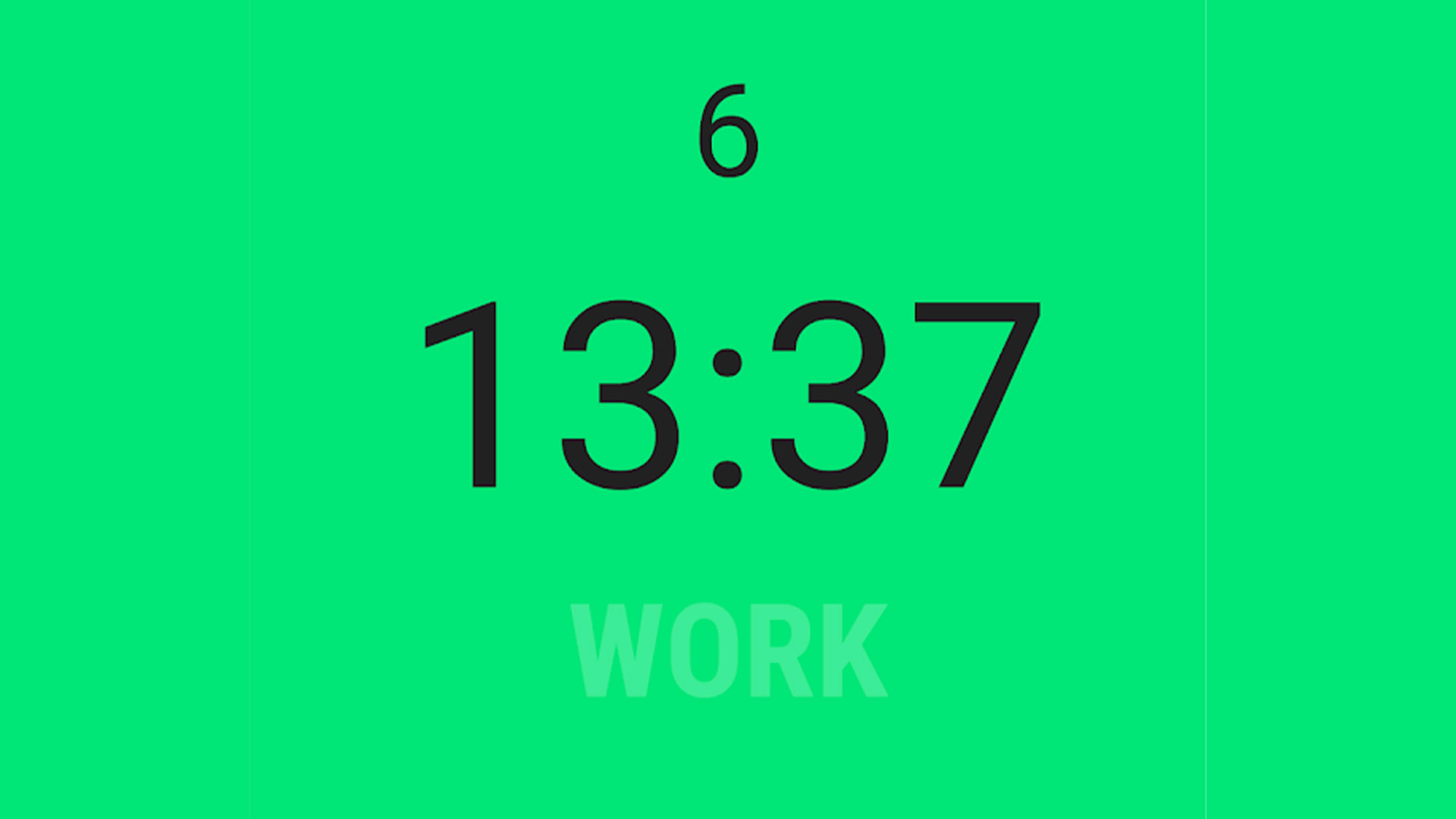
One would think a timer to be a fairly simple tool. You create a timer, it ticks down, and alerts you when it is done. However, people have iterated, evolved, and adapted plenty of things into a basic timer. There are timers for productivity, specific types of exercise, and all kinds of other things. Of course, most people still use them for things like the kitchen or the washing machine. Whatever your needs, there is an app out there that works. Here are the best timer apps for Android.
Of course, don’t forget that you can ask Google Assistant, Bixby, Alexa, or Siri for a quick timer if all you need is something quick and basic. Most smart fitness bands have a timer function built-in as well.
The best timer apps for Android:
- Focusmeter
- Google Clock
- Goodtime Minimalist Pomodoro Timer
- Interval Timer
- Kitchen Timer
- Multi Timer StopWatch
- Sand Timer
- Stopwatch Timer Original
- Timerbox Timer
- Visual Timer
Focusmeter
Price: Free / $2.99-$11.99
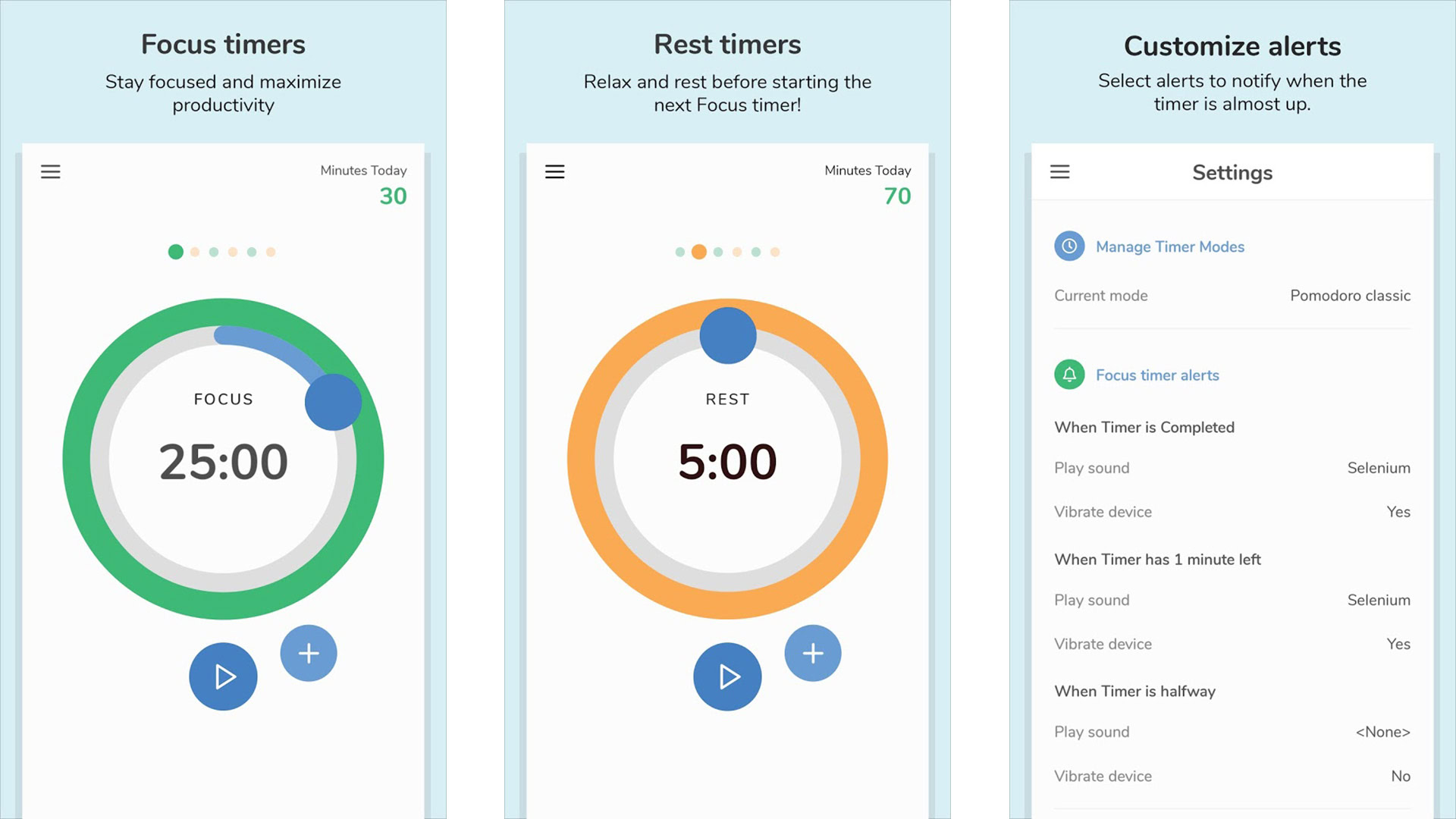
Focusmeter is a timer app for productivity purposes. It lets you set two timers. The first is a timer where you are as productive as possible and then a second timer to track your break. This is a method known as The Pomodoro Technique and people swear by it. This one works pretty well as far as timers go. It’s easy enough to configure and use. You can also keep track of your productivity with the integrated calendar. Some other features include a light and dark mode, a tag system to keep track of your timers, and you can export your data in case you need to move to another device. The Play Store lists a price range of $2.99-$11.99, but to be honest I couldn’t find anywhere to buy a pro version.
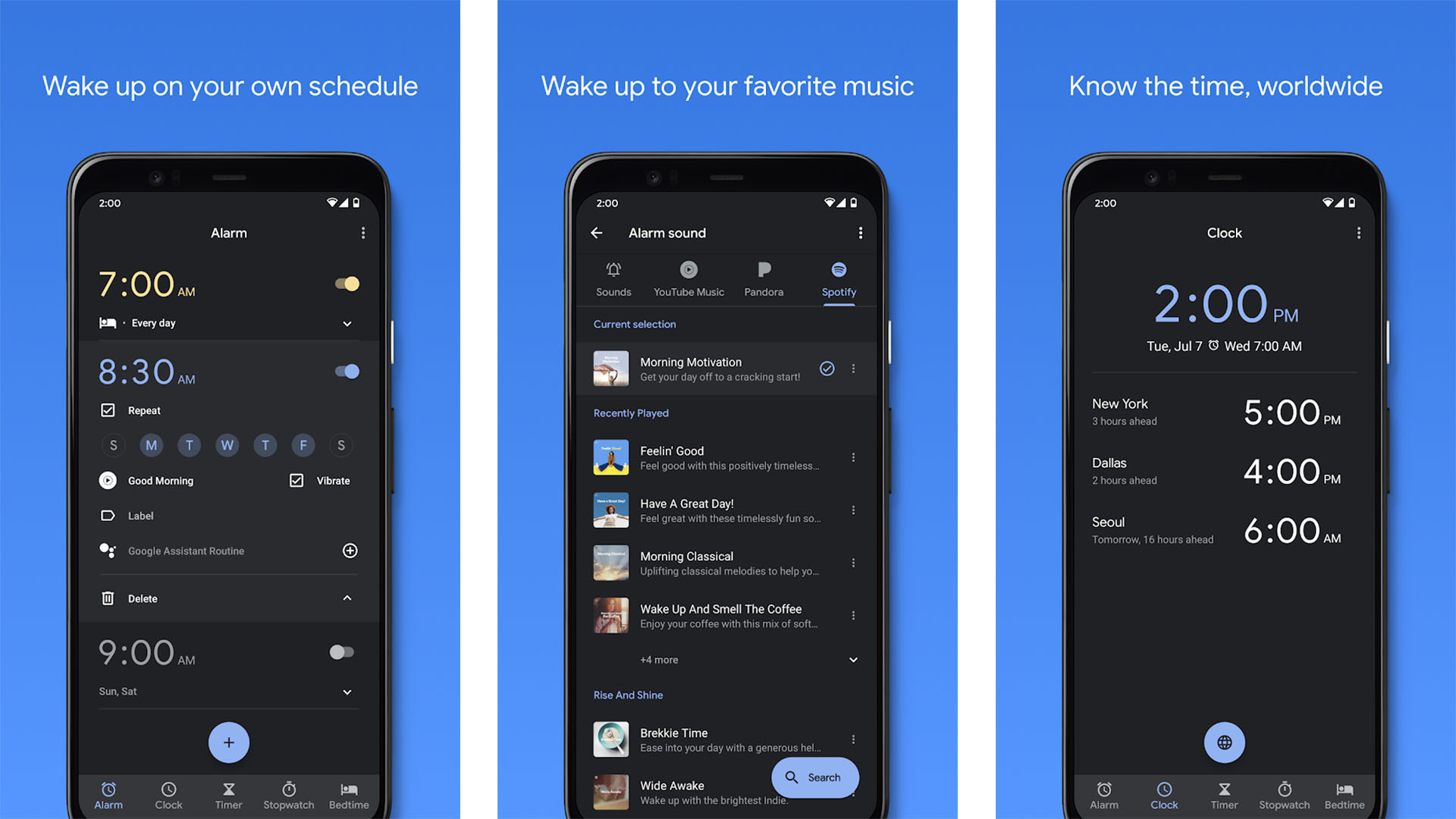
Most clock apps make for excellent timer apps. Google Clock is pretty much the king of the clock app. You can do things like set alarms, use the stopwatch function, or set a timer. We like Google Clock specifically for this list because you can set multiple timers. This is great if you’re doing something like cooking multiple items that need a timer or other such things. This also works with Wear OS and is one of the few timer apps on the list with that functionality. It’s also entirely free with no ads or in-app purchases.
Goodtime Minimalist Pomodoro Timer
Price: Free / $4.99
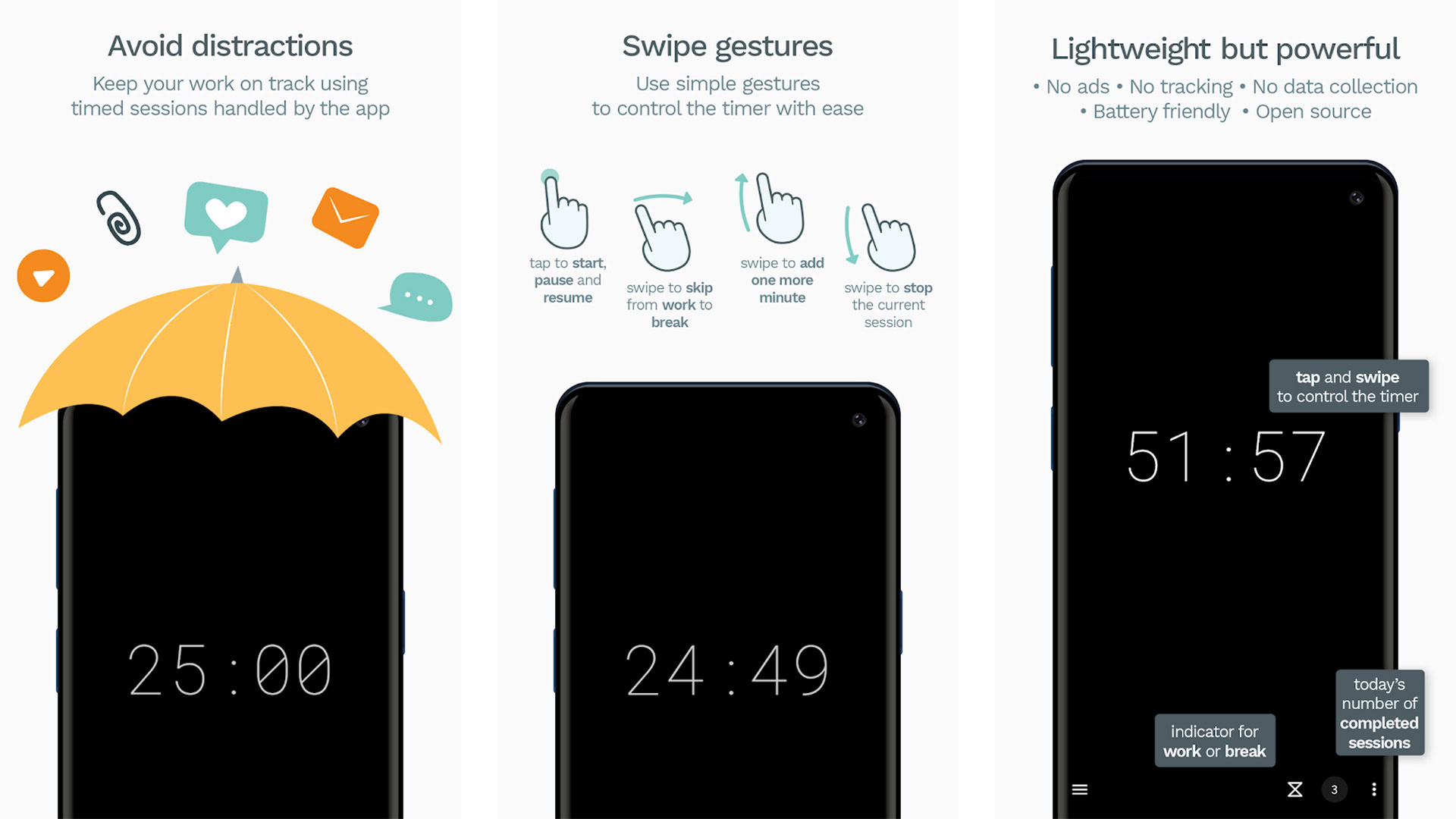
Joe Hindy / Android Authority
Goodtime is another Pomodoro timer that you can also use as a normal timer. The app hits a lot of positive notes. There are no ads, it’s open-source, and it boasts no tracking or data collection. The free version includes support for 43 languages, an AMOLED-friendly dark mode, Wear OS support, and a fairly customizable timer. Meanwhile, the pro version adds colored labels, export via CSV, more themes, a screensaver mode, and a few other goodies. It’s a solid option in the Pomodoro space.
Interval Timer
Price: Free / Up to $2.99
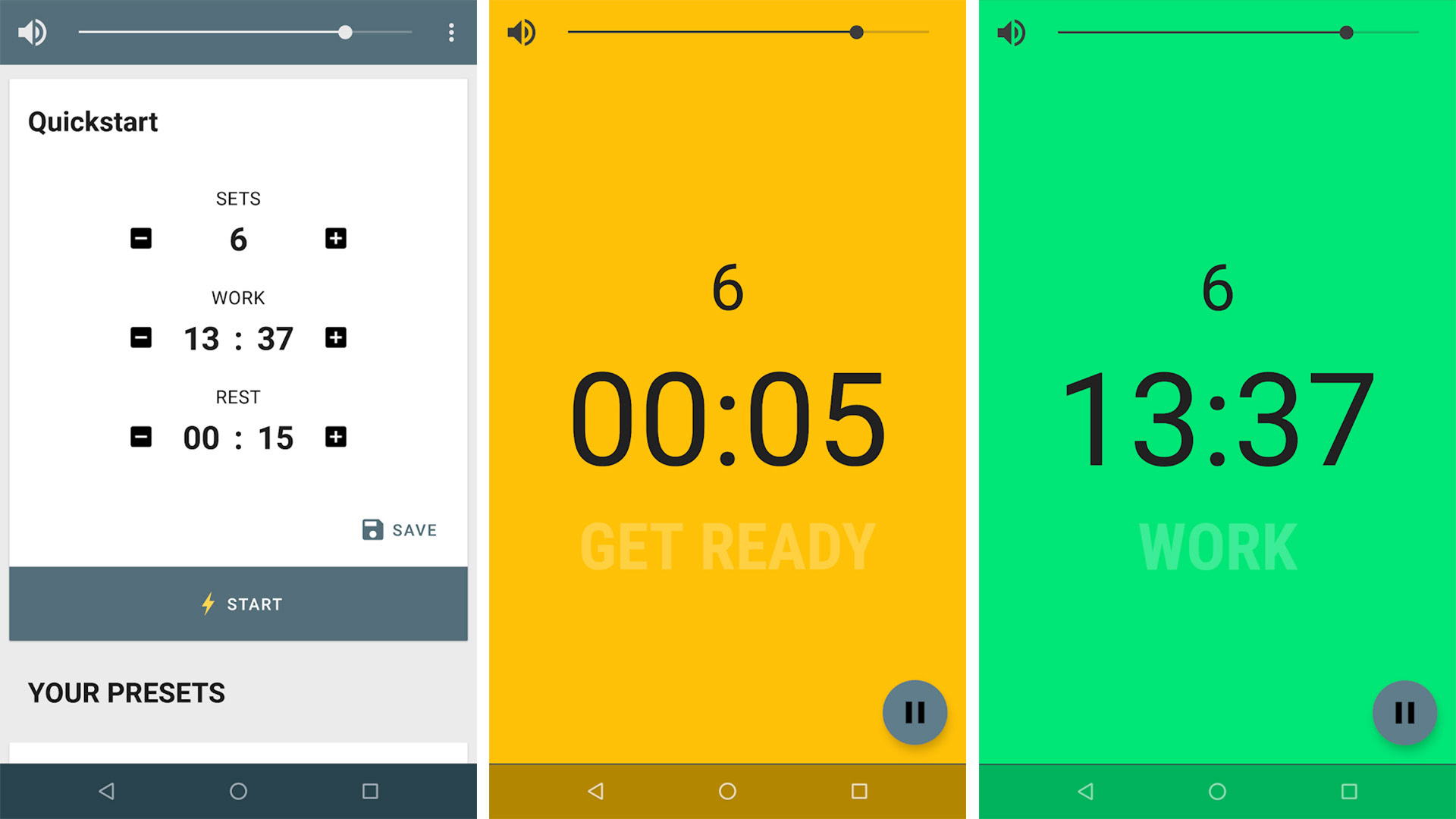
Joe Hindy / Android Authority
Interval Timer is another simple timer app. This one is mostly useful for exercise. You can set timers for each exercise interval and move from one to the next seamlessly. The app features a minimal UI that is easy to read while active. The base app works well enough. However, once you learn how the presets work, it really adds an extra level of awesome to this one. The premium version is cheap and it’s a good app for manual workouts.
Kitchen Timer
Price: Free
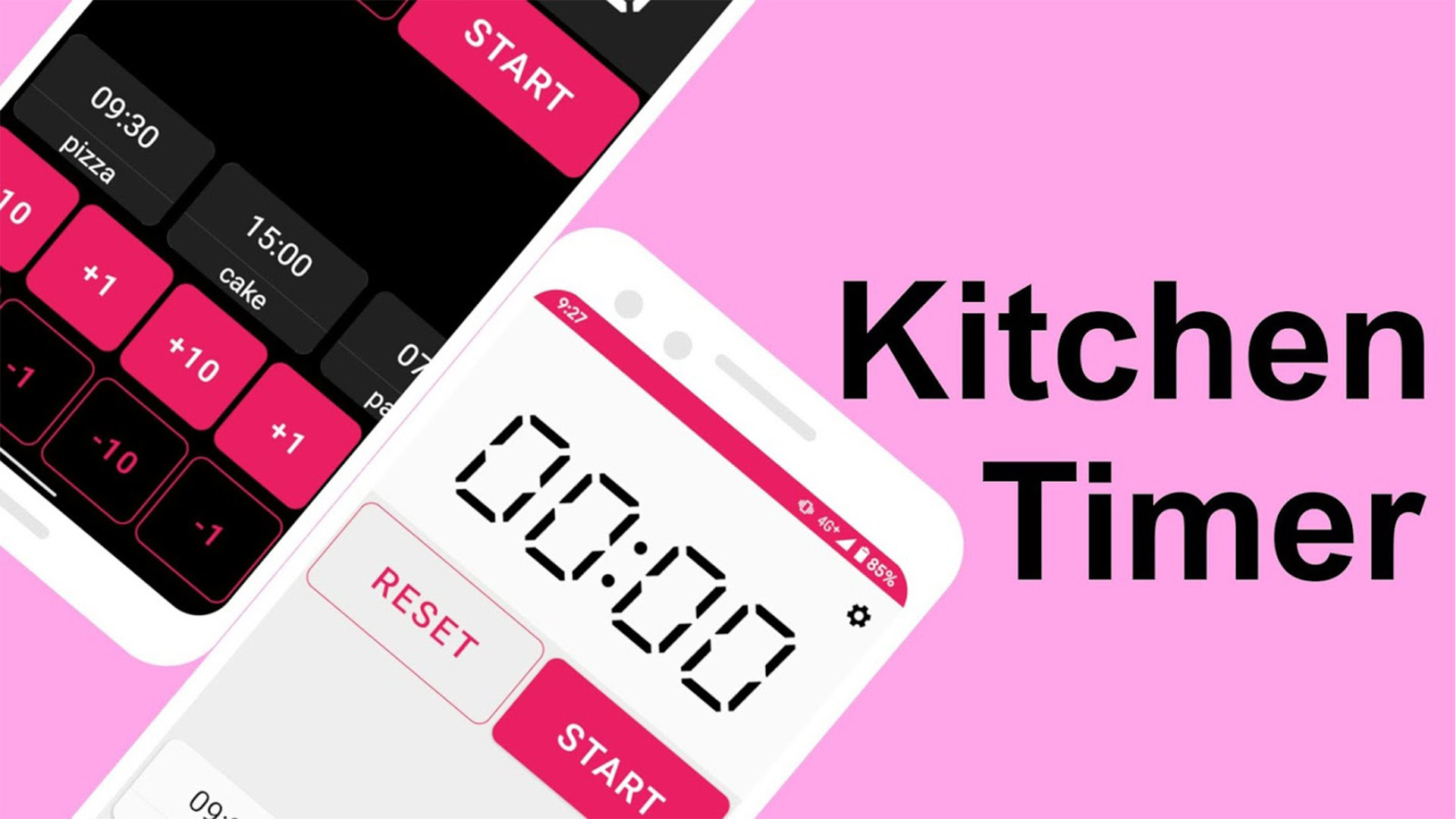
Joe Hindy / Android Authority
Kitchen Timer is a bit of a diamond-in-the-rough pick for this list. It works as a timer but the features are mostly for kitchen use. You can set multiple timers and also name them so you know what they track. Thus, if you are making garlic bread and also mozzarella sticks, you can label each timer so you know which one is which. The UI is clean enough. There are also buttons to add minutes onto the timer in case the food isn’t done enough by the time the timer reaches zero. It also includes pre-alarms at five and ten minutes before zero so you can remind yourself to check or flip your food. We’d like to see some granularity in the pre-alarms for cooking purposes, but otherwise this app works pretty well.
Multi Timer StopWatch
Price: Free / $4.49
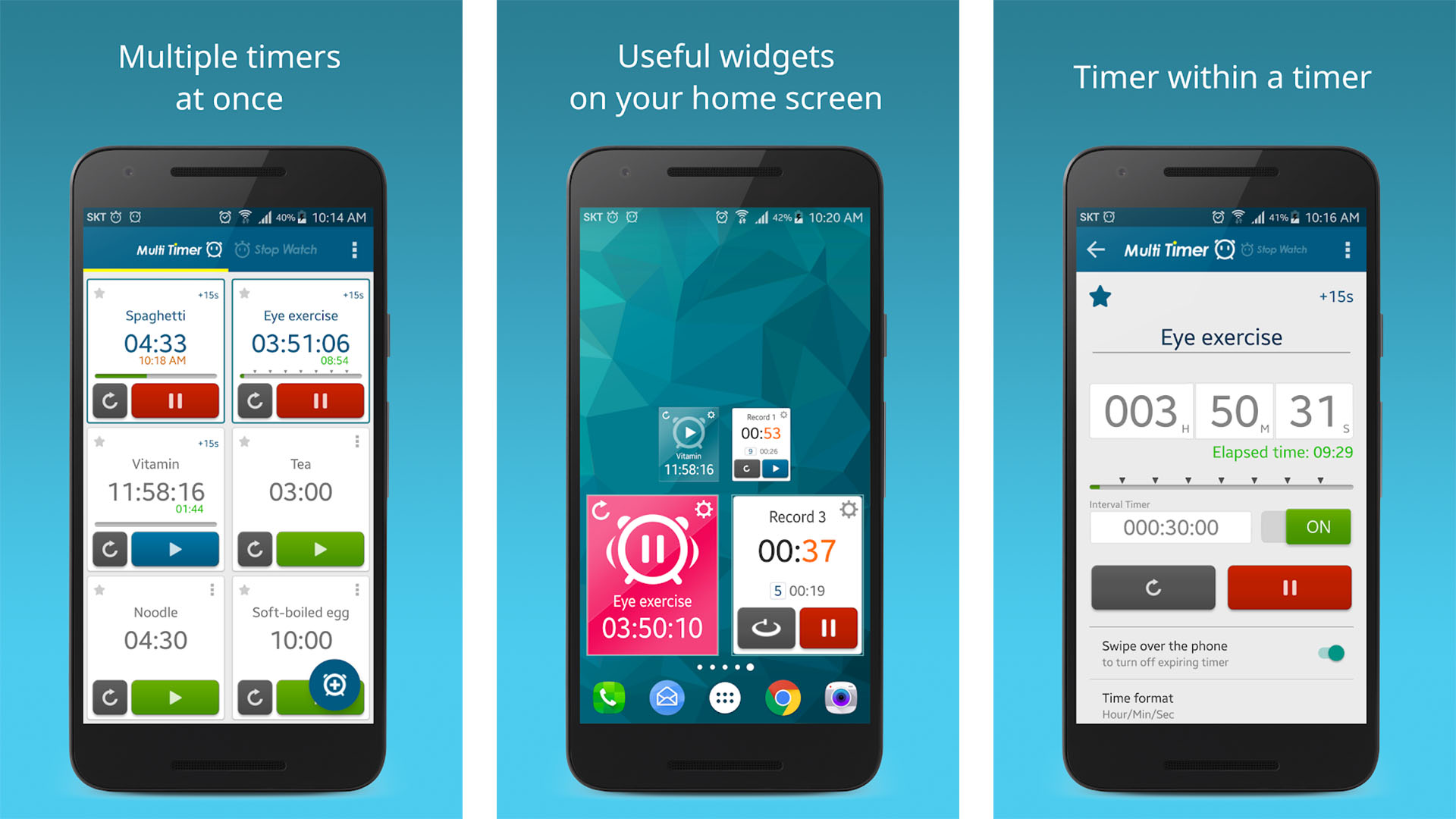
Joe Hindy / Android Authority
Multi Timer StopWatch is great for multitaskers. You can set multiple timers at once. There are no specific features for things like the kitchen so you can use the timer for just about anything and it’ll work. You can also assign alarm tones to each timer individually or use text-to-speech to have the phone tell you which one went off. Finally, the app stores your stopwatch records in case you need that. The pro version doesn’t really add any features, but it does remove ads and help support further development.
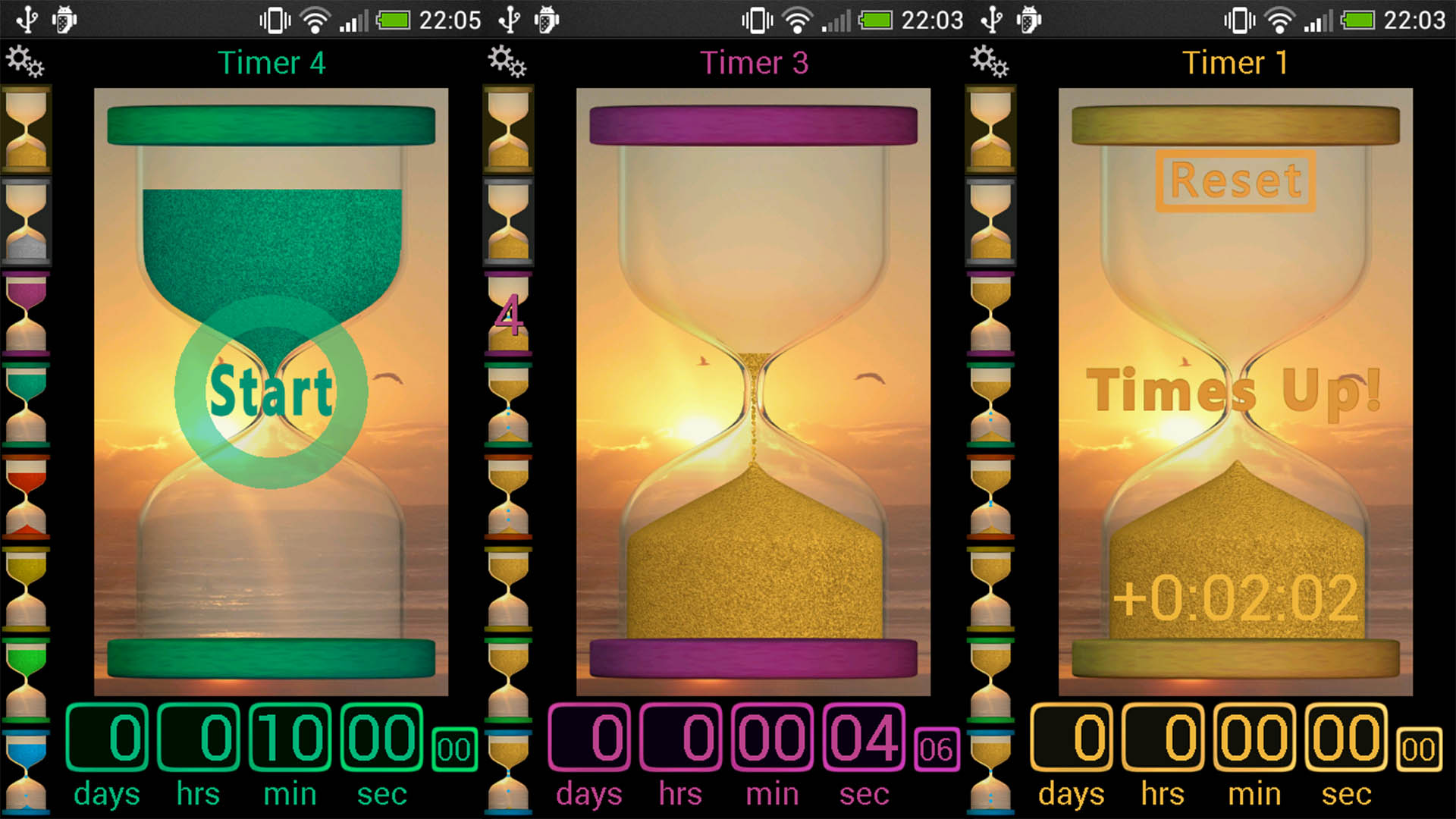
Joe Hindy / Android Authority
Sand Timer is something a bit more fun. It functions like a multi-timer app. However, the timers are hourglass timers with different colors. To be honest, there aren’t any super unique features with this one other than its UI. However, it sets the mood pretty well for things like board games or if you’re timing the kids during homework or before bed. It does use the accelerometer so you can turn your phone upside down and have the sand drain down to the other end. We thought that was kind of neat. You can also set this one for up to a fairly arbitrary 83 days if you really want to.
Stopwatch Timer Original
Price: Free
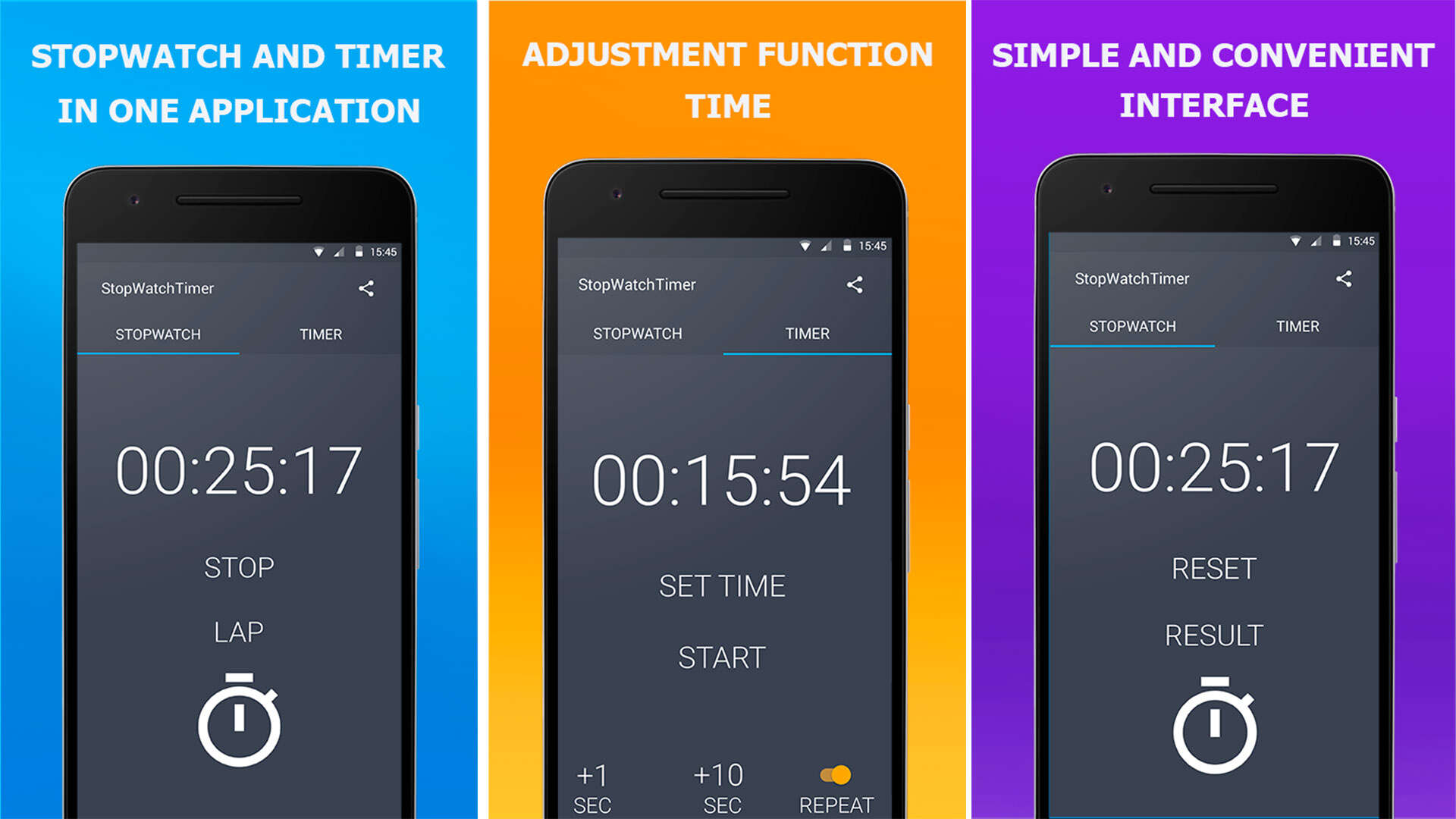
Joe Hindy / Android Authority
Stopwatch Timer Original is a lightweight and minimal timer app. Both the stopwatch and timer functionality are pretty simple. You simply swipe back and forth between the two as needed. The timer function is nice and not overly complicated. You set a timer, hit start, and then you can choose whether it repeats automatically after each countdown. This is best used for simple applications like cooking easy dishes or as a super basic workout timer. It works very well and is very easy to use, which is why it’s on this list.
Timebox Timer
Price: Free / $0.99
Timebox Timer is another timer app with a minimal UI. The premise of this one is to start timers as quickly as possible whenever you need them. It comes with Google Assistant support, an easy but effective UI, and support for up to two hours. It works well as a Pomodoro timer as well if you need an all-in-one option. We would’ve liked multi-timer support with this one, but it’s an effective solution on its own without it.
Visual Timer
Price: Free / Up to $5.00
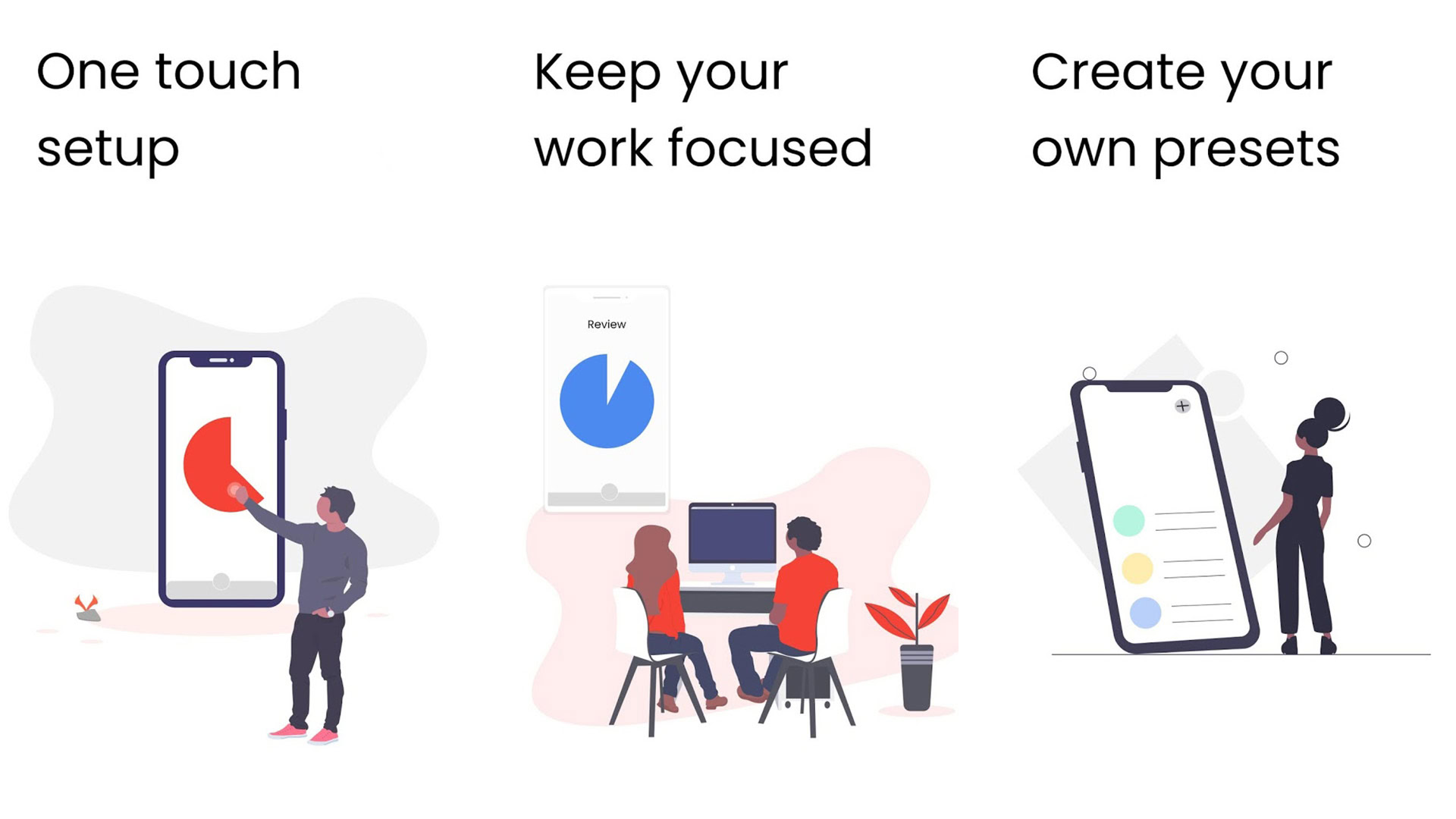
Joe Hindy / Android Authority
Visual Timer is a timer app just like all these other ones. However, this one uses graphics to show the passage of time and how much time remains. This helps it work at a glance, something that is useful for productivity or exercise. The app has presets so you can plan for various activities. Plus, the UI is quite nice so most shouldn’t have a problem using it. It’s a bit basic so those with more complicated needs may need to look elsewhere. A few users reported some minor bugs as well, but nothing too terrible.
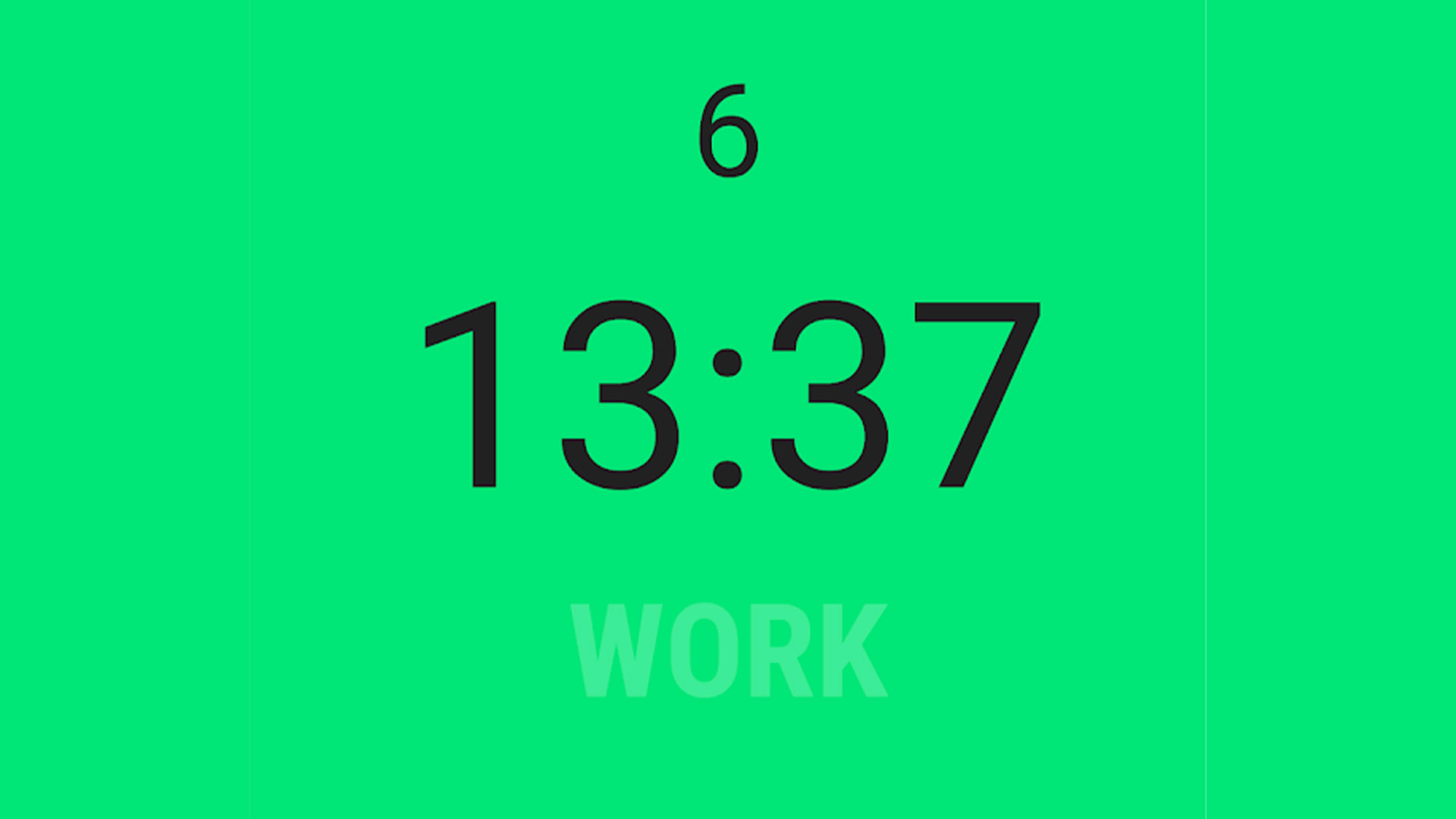
One would think a timer to be a fairly simple tool. You create a timer, it ticks down, and alerts you when it is done. However, people have iterated, evolved, and adapted plenty of things into a basic timer. There are timers for productivity, specific types of exercise, and all kinds of other things. Of course, most people still use them for things like the kitchen or the washing machine. Whatever your needs, there is an app out there that works. Here are the best timer apps for Android.
Of course, don’t forget that you can ask Google Assistant, Bixby, Alexa, or Siri for a quick timer if all you need is something quick and basic. Most smart fitness bands have a timer function built-in as well.
The best timer apps for Android:
- Focusmeter
- Google Clock
- Goodtime Minimalist Pomodoro Timer
- Interval Timer
- Kitchen Timer
- Multi Timer StopWatch
- Sand Timer
- Stopwatch Timer Original
- Timerbox Timer
- Visual Timer
Focusmeter
Price: Free / $2.99-$11.99
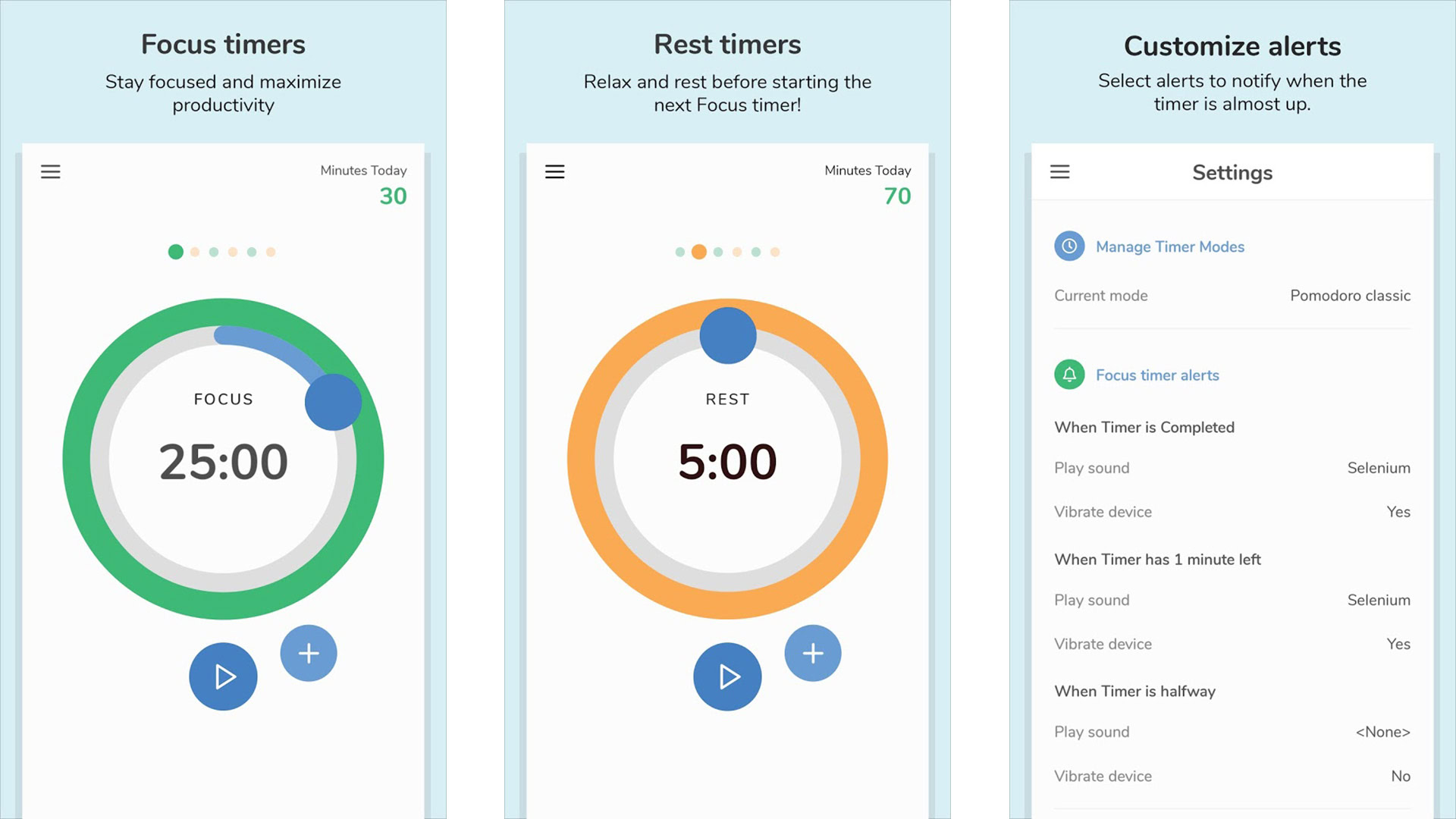
Focusmeter is a timer app for productivity purposes. It lets you set two timers. The first is a timer where you are as productive as possible and then a second timer to track your break. This is a method known as The Pomodoro Technique and people swear by it. This one works pretty well as far as timers go. It’s easy enough to configure and use. You can also keep track of your productivity with the integrated calendar. Some other features include a light and dark mode, a tag system to keep track of your timers, and you can export your data in case you need to move to another device. The Play Store lists a price range of $2.99-$11.99, but to be honest I couldn’t find anywhere to buy a pro version.
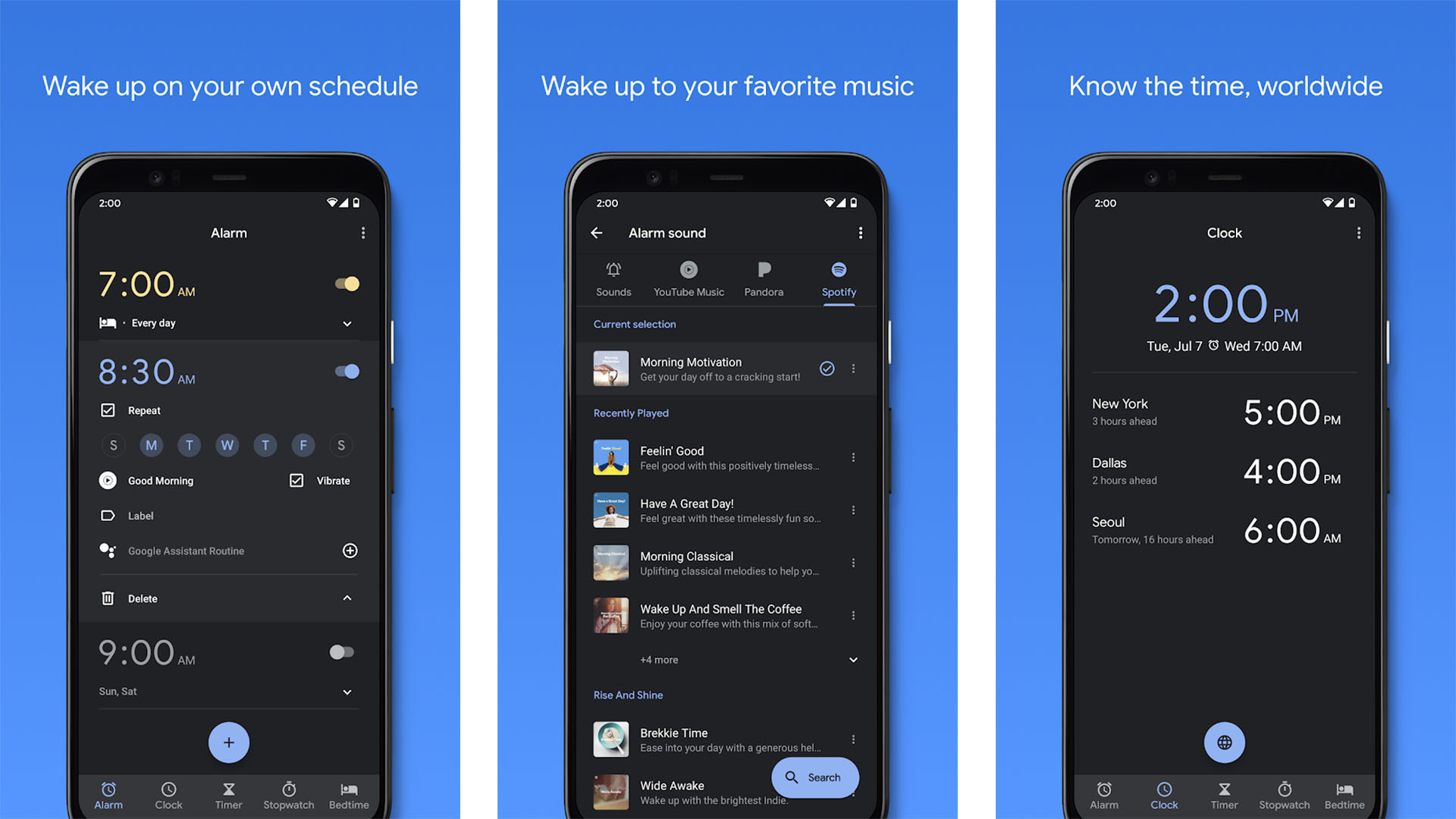
Most clock apps make for excellent timer apps. Google Clock is pretty much the king of the clock app. You can do things like set alarms, use the stopwatch function, or set a timer. We like Google Clock specifically for this list because you can set multiple timers. This is great if you’re doing something like cooking multiple items that need a timer or other such things. This also works with Wear OS and is one of the few timer apps on the list with that functionality. It’s also entirely free with no ads or in-app purchases.
Goodtime Minimalist Pomodoro Timer
Price: Free / $4.99
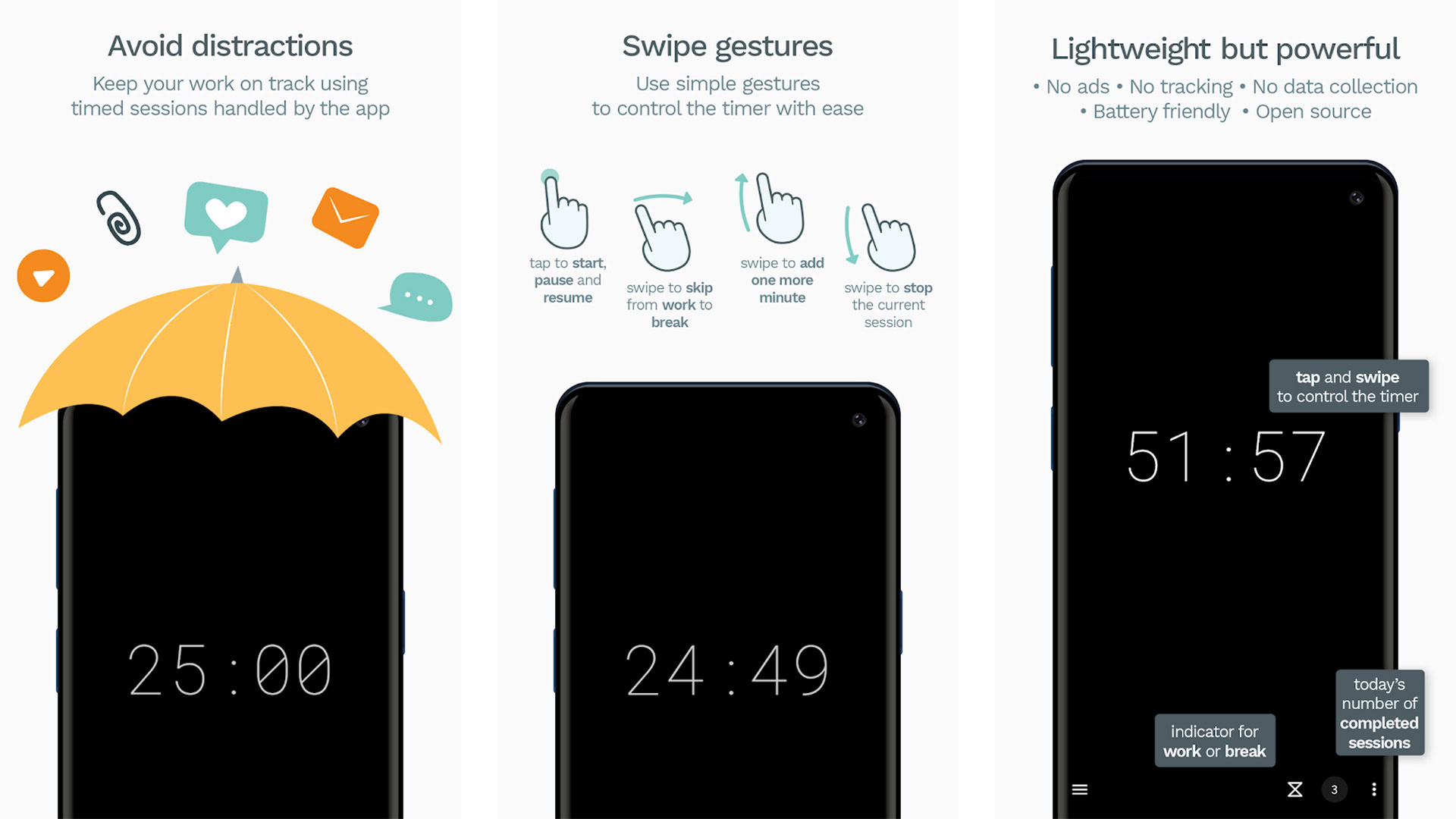
Joe Hindy / Android Authority
Goodtime is another Pomodoro timer that you can also use as a normal timer. The app hits a lot of positive notes. There are no ads, it’s open-source, and it boasts no tracking or data collection. The free version includes support for 43 languages, an AMOLED-friendly dark mode, Wear OS support, and a fairly customizable timer. Meanwhile, the pro version adds colored labels, export via CSV, more themes, a screensaver mode, and a few other goodies. It’s a solid option in the Pomodoro space.
Interval Timer
Price: Free / Up to $2.99
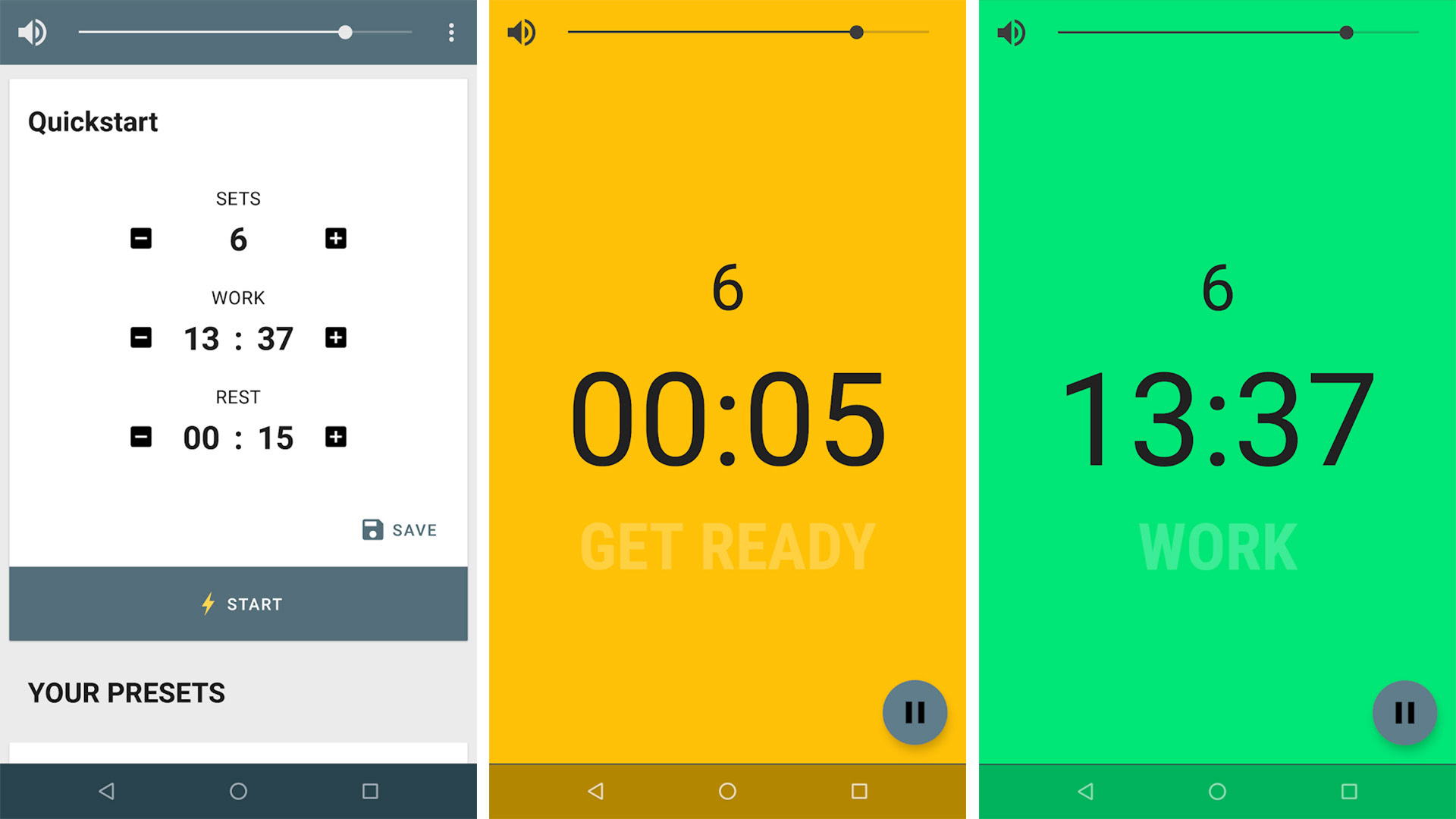
Joe Hindy / Android Authority
Interval Timer is another simple timer app. This one is mostly useful for exercise. You can set timers for each exercise interval and move from one to the next seamlessly. The app features a minimal UI that is easy to read while active. The base app works well enough. However, once you learn how the presets work, it really adds an extra level of awesome to this one. The premium version is cheap and it’s a good app for manual workouts.
Kitchen Timer
Price: Free
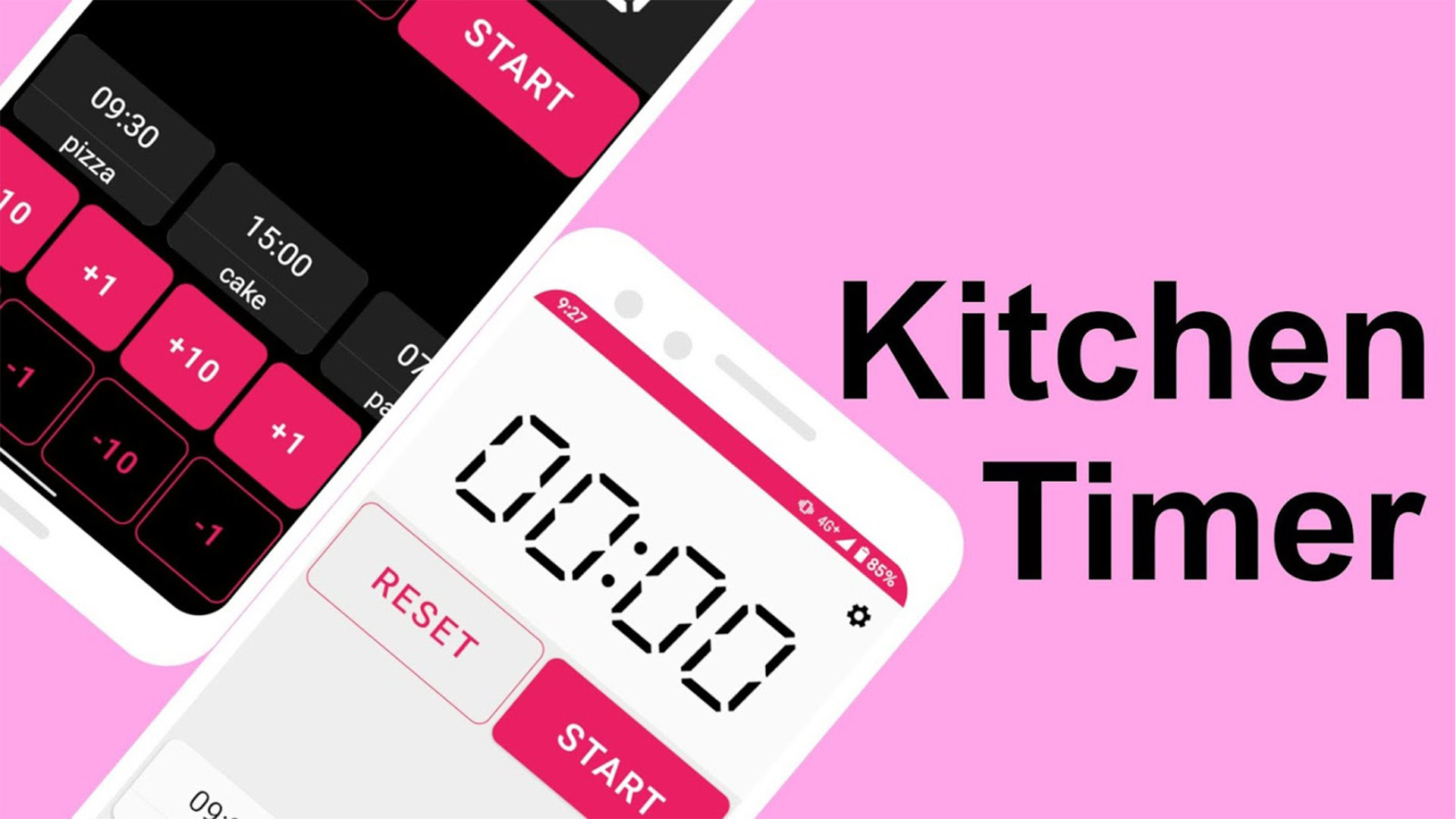
Joe Hindy / Android Authority
Kitchen Timer is a bit of a diamond-in-the-rough pick for this list. It works as a timer but the features are mostly for kitchen use. You can set multiple timers and also name them so you know what they track. Thus, if you are making garlic bread and also mozzarella sticks, you can label each timer so you know which one is which. The UI is clean enough. There are also buttons to add minutes onto the timer in case the food isn’t done enough by the time the timer reaches zero. It also includes pre-alarms at five and ten minutes before zero so you can remind yourself to check or flip your food. We’d like to see some granularity in the pre-alarms for cooking purposes, but otherwise this app works pretty well.
Multi Timer StopWatch
Price: Free / $4.49
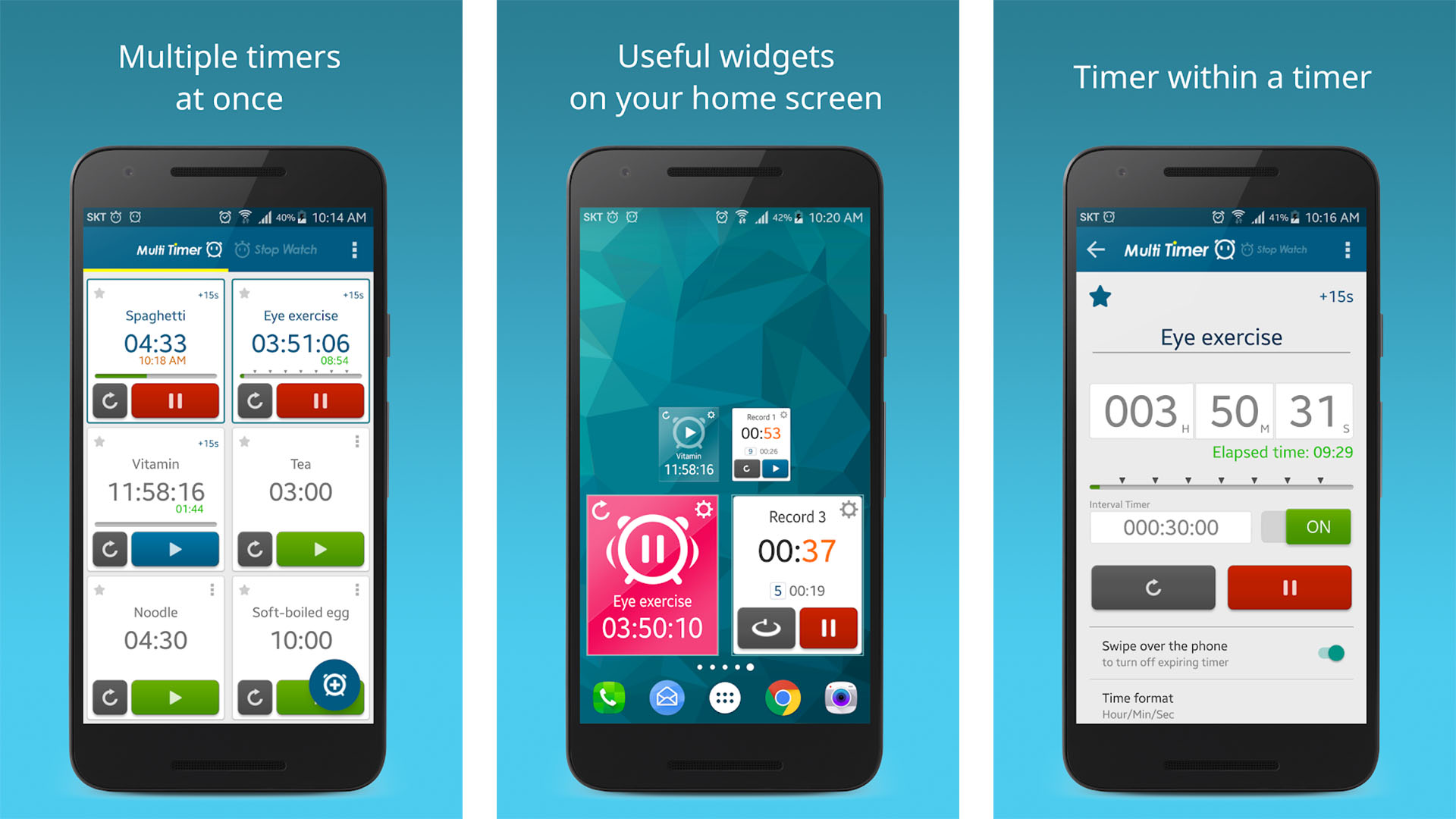
Joe Hindy / Android Authority
Multi Timer StopWatch is great for multitaskers. You can set multiple timers at once. There are no specific features for things like the kitchen so you can use the timer for just about anything and it’ll work. You can also assign alarm tones to each timer individually or use text-to-speech to have the phone tell you which one went off. Finally, the app stores your stopwatch records in case you need that. The pro version doesn’t really add any features, but it does remove ads and help support further development.
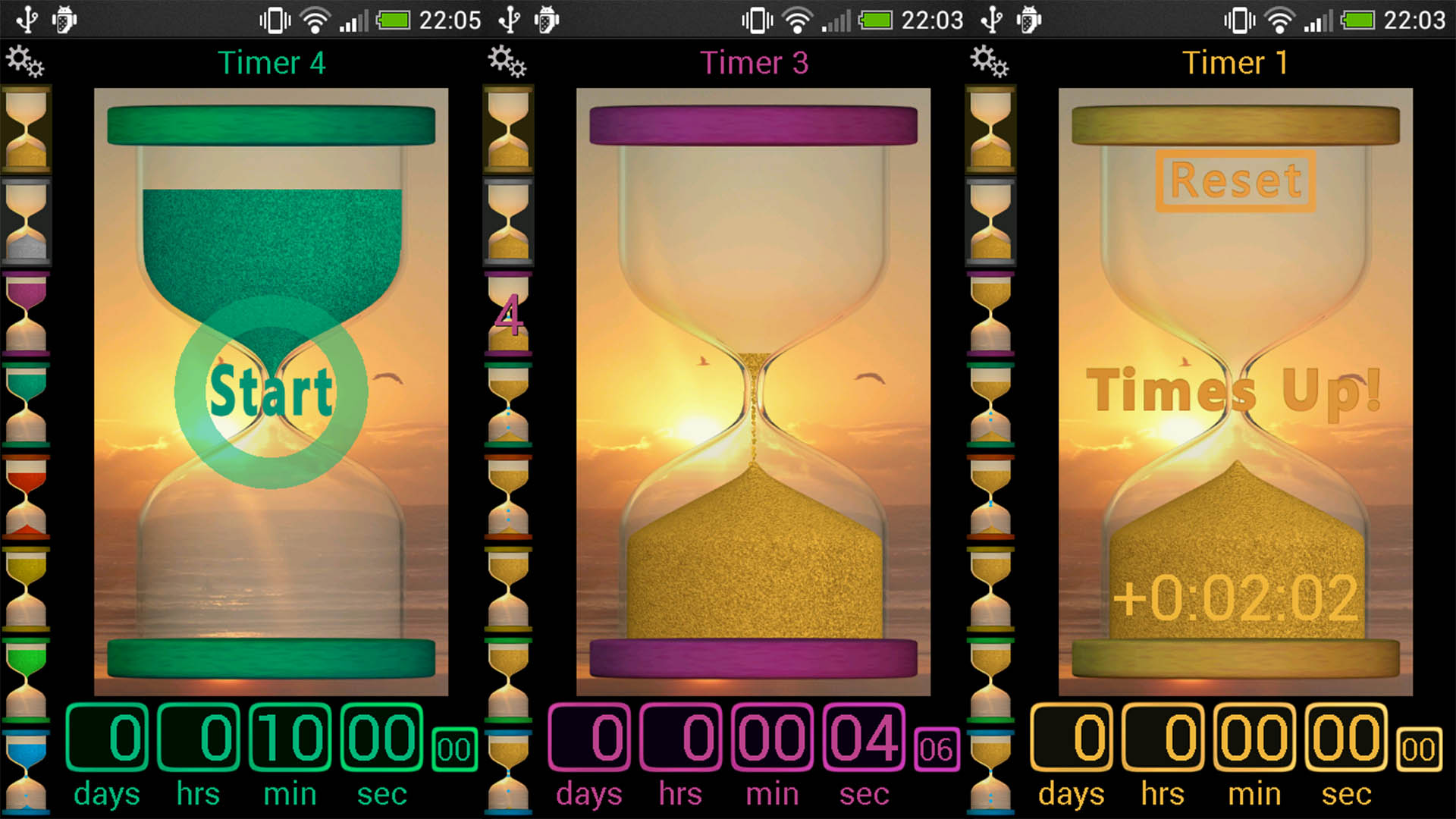
Joe Hindy / Android Authority
Sand Timer is something a bit more fun. It functions like a multi-timer app. However, the timers are hourglass timers with different colors. To be honest, there aren’t any super unique features with this one other than its UI. However, it sets the mood pretty well for things like board games or if you’re timing the kids during homework or before bed. It does use the accelerometer so you can turn your phone upside down and have the sand drain down to the other end. We thought that was kind of neat. You can also set this one for up to a fairly arbitrary 83 days if you really want to.
Stopwatch Timer Original
Price: Free
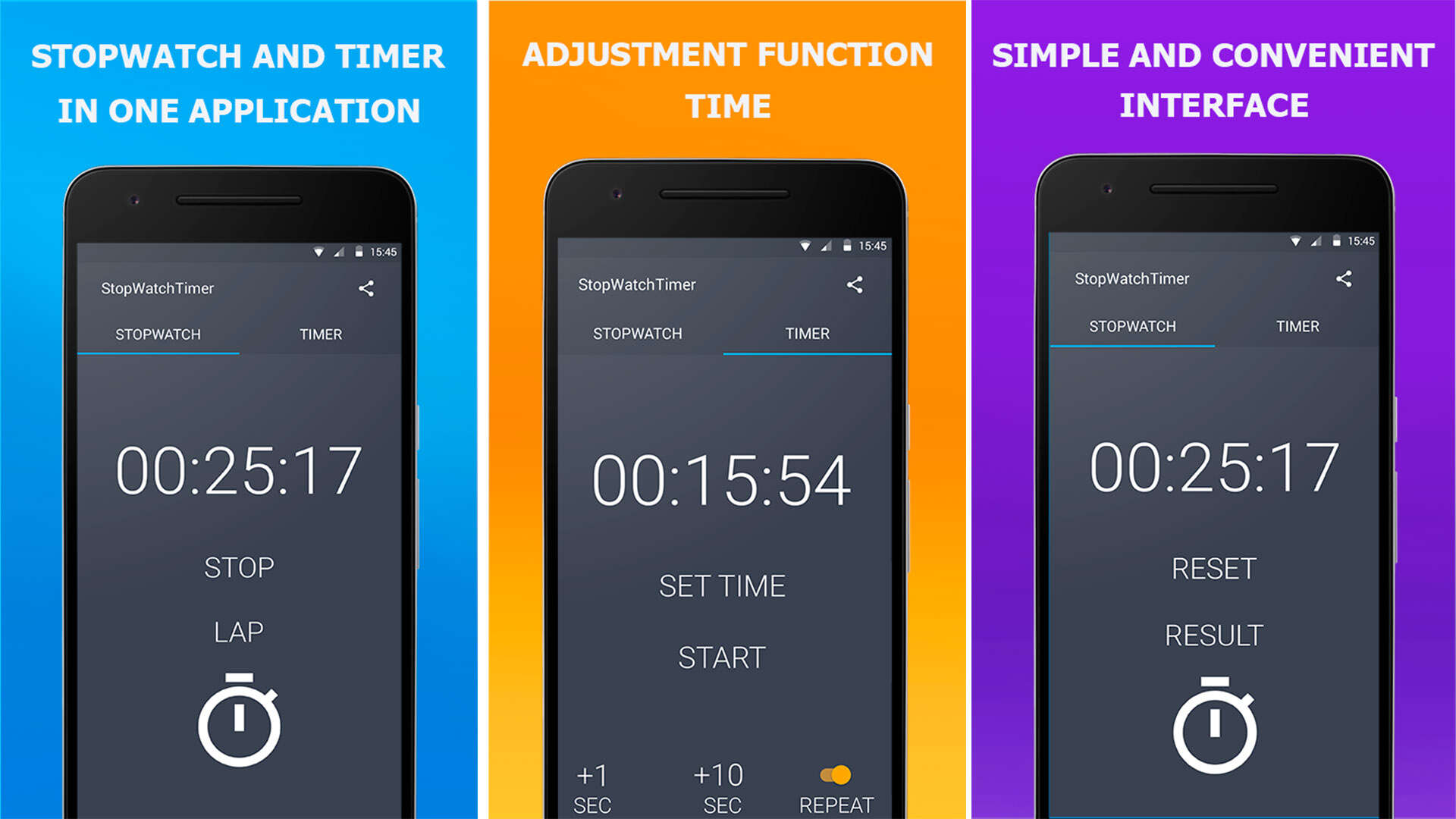
Joe Hindy / Android Authority
Stopwatch Timer Original is a lightweight and minimal timer app. Both the stopwatch and timer functionality are pretty simple. You simply swipe back and forth between the two as needed. The timer function is nice and not overly complicated. You set a timer, hit start, and then you can choose whether it repeats automatically after each countdown. This is best used for simple applications like cooking easy dishes or as a super basic workout timer. It works very well and is very easy to use, which is why it’s on this list.
Timebox Timer
Price: Free / $0.99
Timebox Timer is another timer app with a minimal UI. The premise of this one is to start timers as quickly as possible whenever you need them. It comes with Google Assistant support, an easy but effective UI, and support for up to two hours. It works well as a Pomodoro timer as well if you need an all-in-one option. We would’ve liked multi-timer support with this one, but it’s an effective solution on its own without it.
Visual Timer
Price: Free / Up to $5.00
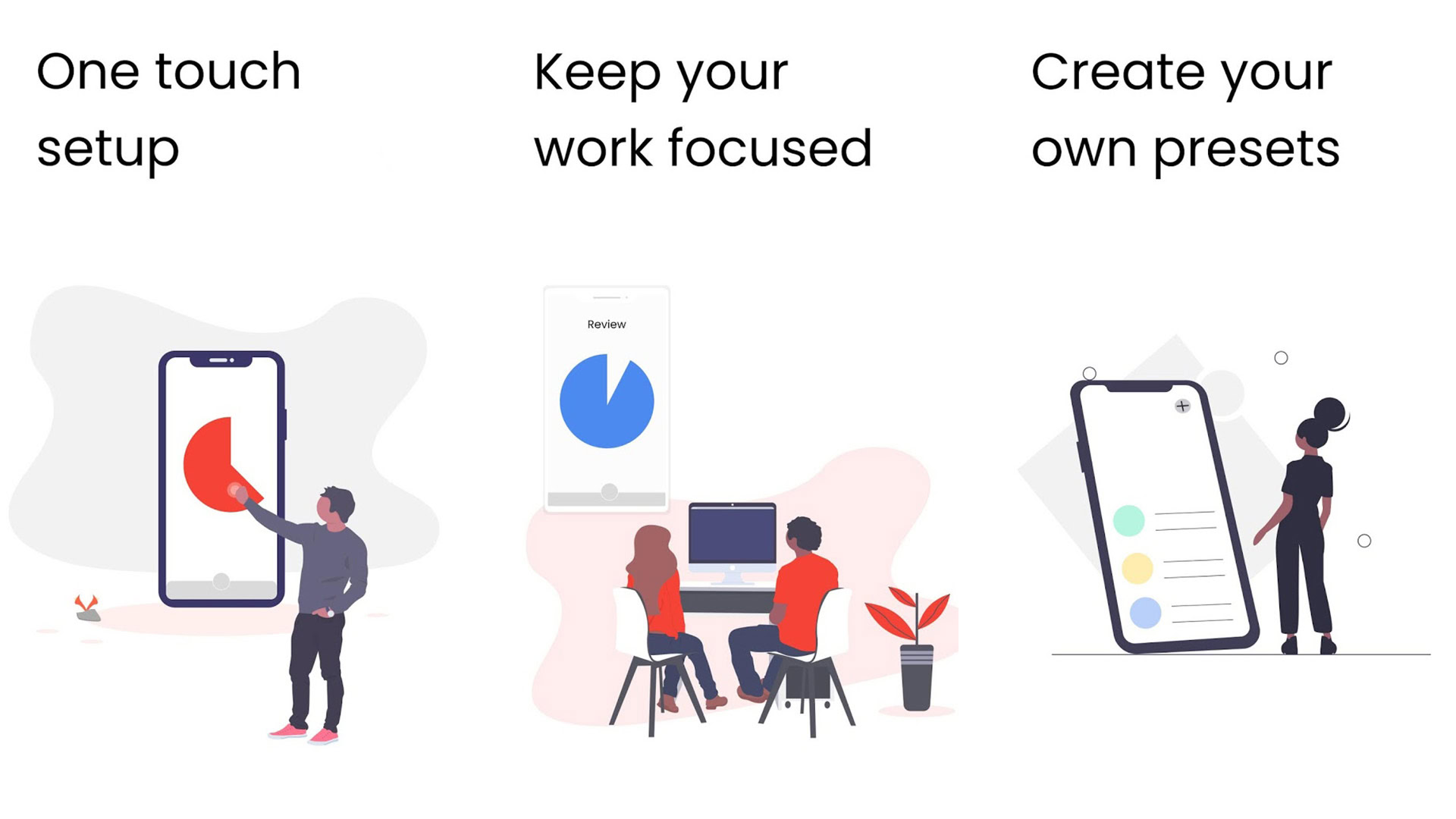
Joe Hindy / Android Authority
Visual Timer is a timer app just like all these other ones. However, this one uses graphics to show the passage of time and how much time remains. This helps it work at a glance, something that is useful for productivity or exercise. The app has presets so you can plan for various activities. Plus, the UI is quite nice so most shouldn’t have a problem using it. It’s a bit basic so those with more complicated needs may need to look elsewhere. A few users reported some minor bugs as well, but nothing too terrible.
Содержание
- — Как найти таймер на телефоне?
- — Как поставить таймер на телефоне для фото?
- — Как поставить таймер на выключение телефона?
- — Как включить таймер на Xiaomi?
- — Где таймер в телефоне самсунг?
- — Что такое таймер приложение?
- — Как поставить таймер на приложения на айфоне?
Таймер работает наоборот, чем секундомер. Он отсчитывает заданное время до события и подает звуковой сигнал, сообщая, что время истекло.
Как найти таймер на телефоне?
Таймер
- Откройте приложение «Часы» на телефоне.
- В верхней части экрана нажмите Таймер.
- Задайте период времени.
- Нажмите на значок «Старт» .
- Когда время выйдет, вы услышите звуковой сигнал. Чтобы отключить его, коснитесь значка «Стоп» .
Как поставить таймер на телефоне для фото?
Как использовать функцию таймера
- Открываем приложение «Камера».
- Выбираем тыльную (основную) камеру (ст. …
- Выбираем «По таймеру», задаем время задержки (доступно 3, 5 и 10 сек.) …
- Смартфон будет отсчитывать каждую секунду соответствующим сигналом, а перед самой съемкой учащенными сигналами, чтобы сориентировать снимаемых.
24 янв. 2017 г.
Как поставить таймер на выключение телефона?
Как настроить автовыключение Андроид смартфона или планшета
- Войдите в «Настройки» в совем Android устройстве.
- Затем перейдите в раздел «Все».
- Далее откройте подраздел «Расписание вкл/откл устройства».
- Запланируйте включение и отключение своего Android устройства.
Как включить таймер на Xiaomi?
Для установки таймера выключения необходимо открыть «Настройки» телевизора. Далее находите пункт «Настройки устройства». Затем вам нужно выбрать «Таймер». В данном меню можно настроить запуск телевизора по расписанию и таймер выключения.
Где таймер в телефоне самсунг?
Для этого:
- нажмите на кнопку «Меню» на пульте;
- зайдите в раздел «Настройки»;
- выберите строку «Время».
7 сент. 2019 г.
Что такое таймер приложение?
Приложение с чистым и минималистичным интерфейсом, позволяющее быстро запустить отсчёт времени. Проведите пальцем по циферблату, задавая интервал, и нажмите на кнопку старт. … В параметрах приложения можно выбрать направление движения стрелки, назначить звуки для таймера или включить ночной режим.
Как поставить таймер на приложения на айфоне?
Делается это следующим образом. Открываете приложение «Часы», переходите к вкладке «Таймер» и выбираете пункт «По окончании». В качестве вариантов по умолчанию вам будет предложено несколько звуковых сигналов, которые прозвучат, когда отсчет времени закончится.
Интересные материалы:
Как называется продолжение книги Дети Арбата?
Как называется продолжение сериала отель Элеон?
Как называется профессия балерины?
Как называется профессия человека который чинит электронику?
Как называется профессия человека который делает валенки?
Как называется профессия человека который работает с животными в заповеднике?
Как называется профессия человека который работает в аптеке?
Как называется профессия человека который снимает мерки?
Как называется профессия человека который собирает пшеницу?
Как называется профессия человека работающего в гардеробе?
Появление магазинов мобильных приложений принесло нам разнообразие даже для повседневных повседневных задач, о которых мы обычно не думаем дважды. Возможность установить таймеры является одним из них.
Теперь у вас есть возможность выбрать из огромного спектра приложений для таймера, нужно ли вам это для упражнения или учебной сессии. Вот лучшие приложения таймера для Android.
1. Визуальный таймер
Visual Timer — это минималистичное приложение с чистым дизайном, которое позволяет быстро запустить таймер. Он имеет большой интерфейс часов на домашней странице, с которым вы можете взаимодействовать, чтобы установить продолжительность. Как только вы отпустите палец, Visual Timer автоматически начнет отсчет времени.
В приложении есть множество других инструментов, которые вам могут пригодиться, например, пользовательские пресеты для сессий, которые вам регулярно нужны, одновременные таймеры, параметры звука, ночной режим и многое другое.
Скачать: Визуальный таймер (бесплатно)
2. Goodtime
Если вы в первую очередь хотите создать таймеры для повышения производительности, попробуйте Goodtime. Приложение построено для управления временем и позволяет вам следовать подходу Pomodoro к управлению временем
Как простой таймер Pomodoro сделал мою жизнь лучше
Как простой таймер Pomodoro сделал мою жизнь лучше
Техника Pomodoro — один из самых простых лайфхаков по управлению временем. Прорывайтесь отвлекаться с помощью 25-минутных кусков и таймера. Это может быть изменяющее жизнь рутинное изменение, если оно вас устраивает.
Прочитайте больше
, Pomodoro подразумевает, что вы разбиваете работу на короткие сессии, разделенные мини и длинными перерывами. Это умный метод управления временем, который оказался успешным для многих, включая меня.
Goodtime позволяет вам сделать то же самое с помощью простого пользовательского интерфейса на основе жестов. Вы можете перемещаться между перерывом и работой, проводя пальцем влево или вправо, проводя вверх, чтобы добавить еще одну минуту, и проводя вниз, чтобы завершить сеанс.
В приложении также есть вкладка статистики, где вы можете увидеть, насколько хорошо вы выступили в предыдущих сессиях, и пометить каждый из них соответствующим флагом. Также есть OLED-дружественная темная тема и полноэкранный режим. Кроме того, Goodtime имеет открытый исходный код и не показывает никакой рекламы.
Скачать: Goodtime (бесплатная, премиум версия доступна)
3. Таймер Плюс
Для людей в поисках таймера тренировки, не смотрите дальше, чем Timer Plus. Это бесплатное приложение предлагает возможность настроить целые интервальные тренировки с вариантами перерывов, количеством раундов, которые вы хотели бы пройти, и количеством общих подходов.
Более того, вы найдете большой, смелый дизайн, чтобы вы могли просматривать статус без каких-либо хлопот во время тренировки. Timer Plus также имеет голосовую помощь, которая говорит, когда вы собираетесь в перерыв или новый раунд. Точно так же приложение мигает экраном вашего телефона или запускает заднюю светодиодную вспышку — отлично, если вы обычно держите его подальше от места для тренировок.
Вы можете создать столько пользовательских предустановок обучения, сколько захотите, и переходить к ним без навигации по кучам меню. Также есть встроенный секундомер.
Скачать: Таймер Плюс (бесплатно)
4. Интервальный таймер
Если вы чувствуете, что Timer Plus немного перегружен вашими потребностями, взгляните на Interval Timer. Приложение имеет значительно более простой интерфейс, практически без кривой обучения, и позволяет быстро определять наборы, а также их длительности.
Вы можете указать один рабочий интервал и другой для отдыха на каждом круге. Кроме того, он имеет большие шрифты и яркие цвета, так что вы можете с комфортом проверить свой темп. Тем не менее, Interval Timer показывает рекламные баннеры.
Скачать: Интервальный таймер (бесплатно)
5. Таймер
Timer — еще одно приложение, ориентированное на фитнес, которое создано в основном для тренировок с участием кругов, например спринтов Он имеет продуманный интерфейс, который позволяет мгновенно запускать секундомер или таймер, и с ним легко взаимодействовать, чтобы отмечать круги.
Приложение отображает эти точки разными цветами, и вы можете просто провести пальцем влево, чтобы просмотреть полный список кругов. Кроме того, у вас есть доступ к таким параметрам, как темы, предустановки и некоторые другие.
Скачать: Таймер (бесплатно)
6. Фокус мозга
Brain Focus — приложение для таймера, ориентированное на производительность. По сравнению с Goodtime, здесь есть пара продвинутых утилит, особенно для людей, которым трудно сконцентрироваться. Для начала вы можете создавать сеансы на основе техники Pomodoro и анализировать статистику, чтобы лучше понять, как вы работаете.
Но Brain Focus опирается на это, добавив кучу изящных инструментов. Например, он может блокировать Wi-Fi и звук, когда вы находитесь в середине сеанса. Более того, вы можете заблокировать ненужные сторонние приложения (такие как Instagram) прямо из Brain Focus.
У вас также есть возможность генерировать новые пресеты для конкретных задач и классифицировать для облегчения доступа. Темы также доступны, наряду с настройками настройки для таймеров и связанных уведомлений.
Скачать: Brain Focus (бесплатная, доступная премиум-версия)
7. Engross
Engross предлагает знакомый набор функций для приложения таймера, но он выделяется вкладкой для ваших задач. Это позволяет вам запускать таймеры и связывать их с вашими задачами.
Engross следует тому же стилю Pomodoro, но вы можете персонализировать периоды в зависимости от ваших предпочтений. Слева также есть подробный экран статистики, который даже показывает анализ ваших возможностей фокусировки.
Скачать: Engross (бесплатная, премиум версия доступна)
Далее попробуйте новое приложение будильника
К этому времени вы, должно быть, уже поняли, что в Play Store доступно множество приложений для таймера, которые могут удовлетворить любые ваши конкретные потребности. Приложения, перечисленные выше, предлагают лучший набор функций в своих областях, и большинство из них также абсолютно бесплатны.
Если вам также не хватает стандартного приложения-будильника на телефоне, попробуйте эти лучшие сторонние приложения-часы для Android
10 лучших приложений-будильников для Android в 2016 году
10 лучших приложений-будильников для Android в 2016 году
Наличие твердого приложения будильника важно, если вы хотите проснуться вовремя. Попробуйте один из них.
Прочитайте больше
,
Узнайте больше о: приложениях для Android, управлении временем, программном обеспечении для таймеров.
10 лучших бесплатных Google шрифтов для профессиональных презентаций
 Таймер (от англ. timer – «хронометр», «таймер») очень и очень полезная штука. Он связан с нашими часами, но в нём есть одна особенность – он призван отмерять установленный отрезок времени, и подавать сигнал по его истечении, а не как часы, которые всё идут, идут, и «нет конца времени».
Таймер (от англ. timer – «хронометр», «таймер») очень и очень полезная штука. Он связан с нашими часами, но в нём есть одна особенность – он призван отмерять установленный отрезок времени, и подавать сигнал по его истечении, а не как часы, которые всё идут, идут, и «нет конца времени».
Таймер просто незаменим во многих житейских ситуациях, и особенно при приготовлении блюд, требующих точной хронологии выполняемых действий и отрезков времени, которые должны строго соблюдаться. А иначе — вода выкипит, а яйца будут просто переваренными, а не в «мешочек». Эстеты «утреннего чая» меня поймут.
Это можно сделать с помощью стандартного приложения «Часы».
Если вы запустите с экрана приложений программу «Часы», то вы увидите, что он имеет четыре раздела:
— Будильник.
— Мировое время.
— Секундомер.
— Таймер.
Далее мы опишем порядок настройки и включения таймера в приложении «Часы». А для удобства описания этих процедур мы решили воспользоваться редакционным смартфоном Samsung Galaxy A50 с ОС Android 11.
Оказалось, что «Таймер» в приложении «Часы» может:
1. Запустить разовый отсчёт времени – разовый таймер.
2. Настроить оповещение таймера: звук или вибрация.
3. Создать несколько таймеров на разные случаи.
4. Редактировать настройки готовых таймеров или их удаление.
И ещё, если у вас есть умный браслет, то загляните в него и вы там тоже найдёте эту очень полезную функцию – таймер.
Инструкция по настройке и включению таймера на смартфоне Samsung Galaxy
1. Разовый таймер
1. Для запуска таймера нужно запустить приложение «Часы» с экрана приложений, нажав на соответствующий значок «Часы».

2. Далее необходимо активировать режим «Таймер». Для этого в самом низу экрана нужно нажать на пункт «Таймер», после чего приложение перейдёт в режим таймера.
Далее, для запуска разового (одноразового) таймера нужно выставить время, по истечении которого смартфон подаст сигнал. Для этого перемещая свайпом вверх или вниз нужно в трёх столбцах выставить часы, минуты и секунды. Мы готовим легкий утренний завтрак с «яйцом всмятку». Предположительно время варки яйца «всмятку» составляет 5 с половиной минут. Для этого в столбце «МИН.» свайпом выставляем «05», а в столбце «СЕК.» — «30».
В результате у нас получится следующая картина: таймер сработает через 5 минут 30 секунд, после того как мы нажмём на кнопку «Начать». Поэтому в закипевшую воду очень нежно опускаем куриное яйцо и жмём на кнопку «Начать» на смартфоне.

3. Таймер заработал и пошёл обратный отсчёт времени – прошло 10 секунд, до звонка осталось 5 минут 20 секунд. В это время можно нажав на кнопку «Пауза» приостановить отсчёт времени. А для его продолжения нажать на эту кнопку «Продолжить» повторно. Или выключить таймер, нажав на кнопку «Отменить».
После истечения выставленного на таймере времени 5 минут 30 секунд прозвучит звуковой сигнал и на экране откроется окошко «Таймер. Время!». И после этого в этом окошке пойдёт новый отсчёт времени, но уже показывающий время прошедшее после срабатывания таймера – прошло «-05 секунд».
Здесь можно нажать на кнопку «Отмена» для остановки таймера, или на кнопку «Старт», если нужно запустить настроенный на 5 минут 30 секунд таймер заново.

2. Настройка оповещения таймера
4. В режиме «Таймер» в приложении «Часы» вы можете настроить режим оповещения таймера, или, говоря точнее, звук или вибрацию оповещения.
Для перехода к настройке режима оповещения таймера нужно нажать на значок «Три точки» вверху экрана.
А после в открывшемся меню нажать на позицию «Настройки».

5. В разделе «Настройки часов» приложения «Часы» вы можете установить режим оповещения таймера: звуком или вибрацией. Для этого нужно включить переключатели в соответствующих пунктах «Звук» и «Вибрация». Если будут включены оба переключателя, то таймер будет оповещать одновременно и звуком и вибрацией.
В пункте «Звук» вы можете сменить мелодию оповещения. Для этого достаточно нажать на название текущей мелодии (в нашем случае на «Chime time») и вы перейдёте в раздел выбора мелодий и звуков в настройки смартфона.
А в пункте «Вибрация (будильники и таймеры)» можете настроить смартфон на случай отключения звука на самом телефоне, в этом случае оповещение таймера будет только вибрацией.

3. Создание предустановленного таймера
6. Чтобы создать собственный вариант готового таймера, нужно нажать на кнопку «+» вверху экрана.
После этого откроется окошко «Добавление готового таймера».
Здесь нужно выставить время срабатывания таймера в часах, минутах и секундах, и ввести его название.
Мы оставили время срабатывания по истечении 5 минут 30 секунд, и в строке названия готового таймера набрали текст «Варить яйцо всмятку».
Для сохранения готового таймера нужно нажать на кнопку «Добавить».

7. Для запуска готового таймера нужно выбрать один из них и нажать на кнопку «Начать».
Сейчас на экране фактически два таймера: текущий разовый таймер 05:30 и значок готового таймера «Варить яйцо всмятку 00:05:30». Для запуска готового таймера нужно нажать на его значок, а после на кнопку «Начать».

4. Редактировать настройки готовых таймеров или их удаление
8. После того, как мы создали готовый таймер, на экране появился новый значок «Варить яйцо всмятку 00:05:30». И таких готовых таймеров может быть несколько.
Для редактирования готовых таймеров или их удаления нужно нажать кнопку «Три точки» вверху экрана.
А после в открывшемся меню нажать на новый пункт «Изменить установленные таймеры».

9. Для редактирования настроек готовых таймеров нужно выбрать один из готовых таймеров, нажатием на его значок. А после на кнопку «Изменить». И вы перейдёте в режим редактирования таймера.
Либо вы можете удалить один или все готовые таймеры. Для этого нужно отметить значки готовых таймеров, а после нажать на кнопку «Удалить».

10. Таймер – это очень удобная функция. Пользуйтесь ею на здоровье!
Визуальный таймер

Visual Timer – это минималистичное приложение с чистым дизайном, которое позволяет быстро запустить таймер. Он имеет большой интерфейс часов на домашней странице, с которым вы можете взаимодействовать, чтобы установить продолжительность. Как только вы отпустите палец, Visual Timer автоматически начнет отсчет времени.
В приложении есть множество других инструментов, которые вам могут пригодиться, например, пользовательские пресеты для сессий, которые вам регулярно нужны, одновременные таймеры, параметры звука, ночной режим и многое другое.
Скачать: Визуальный таймер (бесплатно)
В приложении «Часы» есть простой, но полезный инструмент — секундомер, который вы можете использовать для измерения времени.
- Чтобы получить к нему доступ, коснитесь значка секундомера в верхней части экрана. Секундомер не требует настройки перед использованием, поэтому нажмите кнопку «Пуск», чтобы запустить его.

- Время каждого круга записывается либо рядом со временем бега (альбомный режим), либо ниже его (портретный режим). Во время работы секундомера кнопка «Пуск» — это кнопка «Пауза», которую можно использовать для временной остановки секундомера.

- Чтобы сбросить секундомер до нуля, коснитесь значка с круглой стрелкой. Когда секундомер приостановлен, вы можете нажать кнопку «Поделиться» в правом нижнем углу, чтобы поделиться с кем-то временем и временем круга, загрузить в облачную службу или воспользоваться одним из многих вариантов обмена.

- В магазине Play Store также есть много приложений, которые добавляют больше функций для будильников, таймеров и секундомеров, таких как Timely Alarm Clock , Alarm Clock Plus или Alarm Clock Xtreme Free . Некоторые из этих приложений объединяют некоторые или все эти инструменты в одно приложение.
Goodtime
Если вы в первую очередь хотите создать таймеры для повышения производительности, попробуйте Goodtime. Приложение построено для управления временем и позволяет вам следовать подходу Pomodoro к управлению временем
Как простой таймер Pomodoro сделал мою жизнь лучше
Как простой таймер Pomodoro сделал мою жизнь лучше Техника Pomodoro – один из самых простых лайфхаков по управлению временем. Прорывайтесь отвлекаться с помощью 25-минутных кусков и таймера. Это может быть изменяющее жизнь рутинное изменение, если оно вас устраивает. Прочитайте больше , Pomodoro подразумевает, что вы разбиваете работу на короткие сессии, разделенные мини и длинными перерывами. Это умный метод управления временем, который оказался успешным для многих, включая меня.
Goodtime позволяет вам сделать то же самое с помощью простого пользовательского интерфейса на основе жестов. Вы можете перемещаться между перерывом и работой, проводя пальцем влево или вправо, проводя вверх, чтобы добавить еще одну минуту, и проводя вниз, чтобы завершить сеанс.
В приложении также есть вкладка статистики, где вы можете увидеть, насколько хорошо вы выступили в предыдущих сессиях, и пометить каждый из них соответствующим флагом. Также есть OLED-дружественная темная тема и полноэкранный режим. Кроме того, Goodtime имеет открытый исходный код и не показывает никакой рекламы.
Скачать: Goodtime (бесплатная, премиум версия доступна)
Красивый таймер для Android
Post Views: 3 980

Все большие вычисления нельзя проводить в главном потоке(UI), т.к. пользователь будет сильно страдать от зависаний. Для реализации числового таймера, нам нужно раз в секунду обновлять компонент TextView
Запускать обновление будем по кнопке, также сделаем паузу и сброс отчета.
Вот код разметки главной активности activity_main.xml:
На ней у нас присутствуют 3 Button и один TextView.
Чтобы выводить цифры красивым шрифтом, его нужно зашить во внутрь приложения и при запуске установить на нужный элемент.
Мы будем использовать шрифт DS-Digital (TrueType Fonts).
Файл со шрифтом нужно положить в папку assets.
При запуске приложения установим шрифт (Typeface) на элемент tv_digital_clock (TextView).
Как работать с классом Timer я подсмотрел на этом сайте. Тут все доходчиво разъяснено, хоть и не на русском.
Он по смыслу очень похож на дельфийский, т.е. задаем интервал для выполнения одних и тех же действий.
Если нужно выключить таймер вызываем Timer.cancel().
Вот код кнопки запуска:
Создали новый класс Timer и задали ему расписание (schedule). Первый параметр означает задержку запуска, второй параметр (1000) означает период в миллисекундах, т.е. одна секунда.
Вот метод и дочерний поток:
Тут интересен способ получения форматированной сточки обозначающей время и исходного числа секунд.
Мы создаем новый тип Date, на вход подаем количество миллисекунд. Потом применяем форматирование даты при помощи SimpleDateFormat. Нужный шаблон указан как минуты и секунды «mm:ss».
Вот код двух других кнопок:
А при выходе из приложения мы обязательно его спросим:
На всякий случай здесь весь класс MainActivity целиком:
Таймер Плюс

Для людей в поисках таймера тренировки, не смотрите дальше, чем Timer Plus. Это бесплатное приложение предлагает возможность настроить целые интервальные тренировки с вариантами перерывов, количеством раундов, которые вы хотели бы пройти, и количеством общих подходов.
Более того, вы найдете большой, смелый дизайн, чтобы вы могли просматривать статус без каких-либо хлопот во время тренировки. Timer Plus также имеет голосовую помощь, которая говорит, когда вы собираетесь в перерыв или новый раунд. Точно так же приложение мигает экраном вашего телефона или запускает заднюю светодиодную вспышку – отлично, если вы обычно держите его подальше от места для тренировок.
Вы можете создать столько пользовательских предустановок обучения, сколько захотите, и переходить к ним без навигации по кучам меню. Также есть встроенный секундомер.
Скачать: Таймер Плюс (бесплатно)
Интервальный таймер

Если вы чувствуете, что Timer Plus немного перегружен вашими потребностями, взгляните на Interval Timer. Приложение имеет значительно более простой интерфейс, практически без кривой обучения, и позволяет быстро определять наборы, а также их длительности.
Вы можете указать один рабочий интервал и другой для отдыха на каждом круге. Кроме того, он имеет большие шрифты и яркие цвета, так что вы можете с комфортом проверить свой темп. Тем не менее, Interval Timer показывает рекламные баннеры.
Скачать: Интервальный таймер (бесплатно)
Таймер
Timer – еще одно приложение, ориентированное на фитнес, которое создано в основном для тренировок с участием кругов, например спринтов Он имеет продуманный интерфейс, который позволяет мгновенно запускать секундомер или таймер, и с ним легко взаимодействовать, чтобы отмечать круги.
Приложение отображает эти точки разными цветами, и вы можете просто провести пальцем влево, чтобы просмотреть полный список кругов. Кроме того, у вас есть доступ к таким параметрам, как темы, предустановки и некоторые другие.
Скачать: Таймер (бесплатно)
Включение и настройка таймера на смартфонах Android
По мимо будильника в приложении часы вы можете включить и настроить таймер. Для этого:
- Коснитесь значка таймера в верхней части экрана. Установите количество времени для таймера, используя цифровую клавиатуру справа. Обязательно вводите нули по мере необходимости. Например, чтобы установить таймер на 10 минут, нажмите «1000» на цифровой клавиатуре. Если вы нажмете «10», у вас будет 10 секунд на таймере, а не 10 минут. Вы можете видеть количество часов, минут и секунд на цифровом индикаторе слева при вводе времени. Чтобы запустить таймер, коснитесь красной кнопки «Пуск» внизу.

- Как и в случае с сигналами тревоги, у вас может быть несколько таймеров, поэтому вы можете присвоить им имена, чтобы вы знали, какой таймер синхронизирует какое действие. Чтобы добавить метку к текущему таймеру, нажмите «Метка».

- Введите имя текущего таймера во всплывающем диалоговом окне «Метка» и нажмите «ОК». Если экранная клавиатура отображается не сразу, нажмите на строку редактирования в диалоговом окне, чтобы активировать ее.

- Вы можете добавить время с шагом в одну минуту к любому таймеру во время его работы, нажав кнопку «+1» под временем.

- После запуска таймера кнопка «Старт» становится кнопкой «Пауза», которую можно нажать, чтобы временно остановить таймер.

- Когда таймер приостановлен, время мигает и выключается, и кнопка «Пауза» снова становится кнопкой «Пуск». Нажмите кнопку «Пуск», чтобы продолжить отсчет времени с того места, где вы остановились. Чтобы добавить еще один таймер, коснитесь значка «Таймер плюс» в правом нижнем углу экрана. Вы можете добавить только один таймер за раз и только с текущего экрана таймера (независимо от того, запущен он или приостановлен).

- Введите время для нового таймера, как мы обсуждали ранее, и нажмите кнопку «Пуск».

- Обратите внимание на точки на правой стороне экрана. Это указывает на наличие нескольких таймеров. Проведите вверх и вниз, чтобы получить доступ к различным таймерам, доступным в настоящее время.

- Чтобы удалить таймер, проведите пальцем вверх или вниз, чтобы получить доступ к этому таймеру, а затем нажмите значок корзины.

- Когда у вас есть только один таймер, точки на правой стороне экрана исчезают.

- Есть несколько настроек, которые вы можете изменить для таймеров. Чтобы получить доступ к этим настройкам, нажмите кнопку меню и нажмите «Настройки» во всплывающем меню, как описано ранее. Рингтон Timer Expired установлен по умолчанию в качестве звука, используемого по истечении таймера. Если вы хотите изменить мелодию звонка, нажмите «Рингтон таймера».

- Если вы изменили этот параметр ранее либо для таймеров, либо для будильников в приложении Часы, вам будет предложено использовать тот же метод, который вы использовали ранее. В этом случае нажмите «Только один раз» или «Всегда» под «Завершить действие, используя сообщение». Если вы ранее не меняли мелодии в приложении «Часы», нажмите «Хранилище мультимедиа», а затем нажмите «Один раз» или «Всегда».

- Первая мелодия звонка, Звук будильника по умолчанию, является звонком с истекшим временем. Нажмите на другую мелодию звонка из списка или нажмите «Нет», если вы не хотите, чтобы таймер звучал по истечении срока действия. Затем нажмите «ОК».

- Опять же, если вы хотите, чтобы таймер срабатывал по истечении времени, убедитесь, что громкость не отключена, и вы не включили режим «Полная тишина» или «Не беспокоить», чтобы сигналы тревоги игнорировались.
Фокус мозга

Brain Focus – приложение для таймера, ориентированное на производительность. По сравнению с Goodtime, здесь есть пара продвинутых утилит, особенно для людей, которым трудно сконцентрироваться. Для начала вы можете создавать сеансы на основе техники Pomodoro и анализировать статистику, чтобы лучше понять, как вы работаете.
Но Brain Focus опирается на это, добавив кучу изящных инструментов. Например, он может блокировать Wi-Fi и звук, когда вы находитесь в середине сеанса. Более того, вы можете заблокировать ненужные сторонние приложения (такие как Instagram) прямо из Brain Focus.
У вас также есть возможность генерировать новые пресеты для конкретных задач и классифицировать для облегчения доступа. Темы также доступны, наряду с настройками настройки для таймеров и связанных уведомлений.
Скачать: Brain Focus (бесплатная, доступная премиум-версия)
Engross

Engross предлагает знакомый набор функций для приложения таймера, но он выделяется вкладкой для ваших задач. Это позволяет вам запускать таймеры и связывать их с вашими задачами.
Engross следует тому же стилю Pomodoro, но вы можете персонализировать периоды в зависимости от ваших предпочтений. Слева также есть подробный экран статистики, который даже показывает анализ ваших возможностей фокусировки.
Скачать: Engross (бесплатная, премиум версия доступна)
Как включить и настроить будильник на Android (инструкция)
По умолчанию приложение «Часы» изначально открывает мировое время и часовые пояса. После первого запуска приложения «Часы» оно откроется в зависимости от того, какой инструмент был открыт в прошлый раз.
- Чтобы включить будильник, коснитесь значка будильника в верхней части экрана.

- Чтобы добавить новый будильник, нажмите кнопку со значком плюса в нижней части экрана. Эту кнопку можно использовать для добавления нескольких будильников.

- Чтобы установить время для будильника, коснитесь часа на часе слева, а затем коснитесь часа на часах справа. Затем нажмите на минуты слева и нажмите нужные минуты на часах. Вы можете выбрать минуты с шагом в пять минут. Нажмите «AM» или «PM», чтобы выбрать один, затем нажмите «OK», чтобы установить время.

- Если вы создаете повторяющийся сигнал, нажмите флажок «Повторить».

- По умолчанию будильник на Android устанавливается на все семь дней недели, обозначенные белыми кружками. Отмените выбор дней, которые вам не нужны. Для нашего установленного будильника мы хотим, чтобы он сработал только в будние дни, поэтому мы нажимаем на первую букву «S» (воскресенье) и последнюю букву «S» (суббота). Вы можете изменить день начала недели в Настройках, о чем мы поговорим позже.

- Обратите внимание, что на невыбранных днях нет белых кружков. Рингтон Oxygen выбран в качестве мелодии звонка по умолчанию, которая будет звучать при срабатывании будильника. Однако, если вы хотите использовать другую мелодию звонка, нажмите «Мелодия звонка по умолчанию (кислород)».

- Появится всплывающее диалоговое окно с просьбой выбрать способ выполнения этого действия. Чтобы получить доступ к списку доступных мелодий, нажмите «Хранилище мультимедиа», а затем нажмите «Один раз», чтобы использовать этот параметр только в этот раз. Если вы хотите использовать эту опцию постоянно (что мы рекомендуем), нажмите «Всегда».

- Список мелодий отображается во всплывающем диалоговом окне. Нажмите на тот, который вы хотите использовать, а затем нажмите «ОК».

- Если вы планируете создать несколько будильников, вы можете назвать каждое из них, чтобы знать, для чего вы используете каждый. Чтобы добавить метку к своему будильнику, нажмите «Метка».

- Введите метку в диалоговом окне «Метка» и нажмите «ОК».

- Чтобы скрыть параметры будильника, коснитесь стрелки вверх.

- Когда будильник включен, ползунок справа красный и сидит справа. Чтобы выключить будильник, нажмите кнопку ползунка и он становится белым и скользит влево. Чтобы включить его снова, просто нажмите кнопку слайдера еще раз.

- При включении будильника в нижней части экрана на короткое время появляется сообщение о том, сколько времени осталось до срабатывания будильника. Чтобы вернуться и отредактировать настройки для этого будильника, нажмите стрелку вниз.

- Если вам больше не нужен будильник, покажите настройки, нажав стрелку вниз справа, а затем коснитесь значка корзины, чтобы удалить будильник. Обратите внимание, что нет подтверждения для этого действия.

- В отличие от будильника на iOS, вы можете настроить время повтора для будильника на Android. Вы не можете установить время повтора для каждого будильника отдельно, но вы можете изменить время повтора для всех будильников. Для этого нажмите кнопку меню в верхнем правом углу экрана.

- Нажмите «Настройки» во всплывающем меню.

- В разделе «Сигналы тревоги» на экране «Настройки» нажмите «Длина повтора». Время повтора по умолчанию составляет 10 минут.

- Проведите пальцем вверх и вниз по количеству «минут» в диалоговом окне «Длина повтора», а затем нажмите «ОК».

- Чтобы вернуться к главному экрану приложения «Часы», нажмите кнопку «Назад» в верхнем левом углу экрана.

- Когда вы устанавливаете будильник, вы должны убедиться, что ваше устройство не переведено в беззвучный режим или не беспокоить. Обратите внимание, что на изображении под значком будильника в строке состояния отображается серый цвет, поскольку у нас включен режим полной тишины (значок слева от значка будильника). Убедитесь, что громкость отрегулирована соответствующим образом и что звуковые сигналы разрешены, если вы используете параметр «Не беспокоить» в Android 6.0 Marshmallow.

- Как только вы увеличите громкость или отрегулируете настройки так, чтобы звучал будильник, значок будильника в строке состояния будет белым, а не серым.

- Если вы собираетесь использовать устройство Android в качестве будильника на ночной тумбочке, вы можете установить экран в ночной режим, чтобы он не был слишком ярким и не заставлял вас бодрствовать. Для этого нажмите кнопку меню в правом верхнем углу экрана, а затем нажмите «Ночной режим» во всплывающем меню.

- Экран становится черным, а время и дата отображаются светло-серым цветом.

Вы можете установить другие настройки для будильника, в том числе громкость будильника, постепенно ли увеличивать громкость будильника и в какой день вы хотите начать неделю. Вы также можете указать, через какое время автоматически отключать сигналы (1, 5, 10, 15, 20 или 25 минут или никогда). Кнопки регулировки громкости можно установить для включения повтора, отключения будильника или отсутствия каких-либо действий (по умолчанию).
Сейчас даже самый простейший в конструкции мобильный телефон обеспечивает не только возможность звонить, принимать звонки и работать с короткими сообщениями, но и пользоваться множеством других мини-приложений: таймер, секундомер, календарь и т.д. Однако стандартные приложения обладают ограниченным функционалом и, если человек должен постоянно иметь дело с таймером, ему рекомендуется установить дополнительную программу.
Подлобных приложений существует немало. В этой статье собраны самые удобные и интересные приложения, обеспечивающие пользователя таймером с возможностью настройки и дополнительными функциями.
Содержание
- 1 Visual Timer
- 2 Timer Plus
- 3 Brain Focus
- 4 Engross
- 5 Google Clock
- 5.1 Таймер обратного отсчета в 1С и в мобильном приложении (1 видео)
- 5.2 Приложения-таймеры для Android (5 фото)
Visual Timer
Эта программа не будет нагружать память телефона сложными картинками, так как её интерфейс довольно прост. В то же время, в нём легко ориентироваться, и даже неопытный человек сразу разберётся, как запустить таймер. Пользователю предоставляется циферблат, на котором можно указать промежуток времени, пока таймер будет работать. Для быстрого доступа к программе необязательно запускать само приложение. Таймер можно будет открыть через окно быстрого доступа. Пользователь может самостоятельно настраивать профили настроек, чтобы иметь быстрый доступ к тем или иным параметрам.
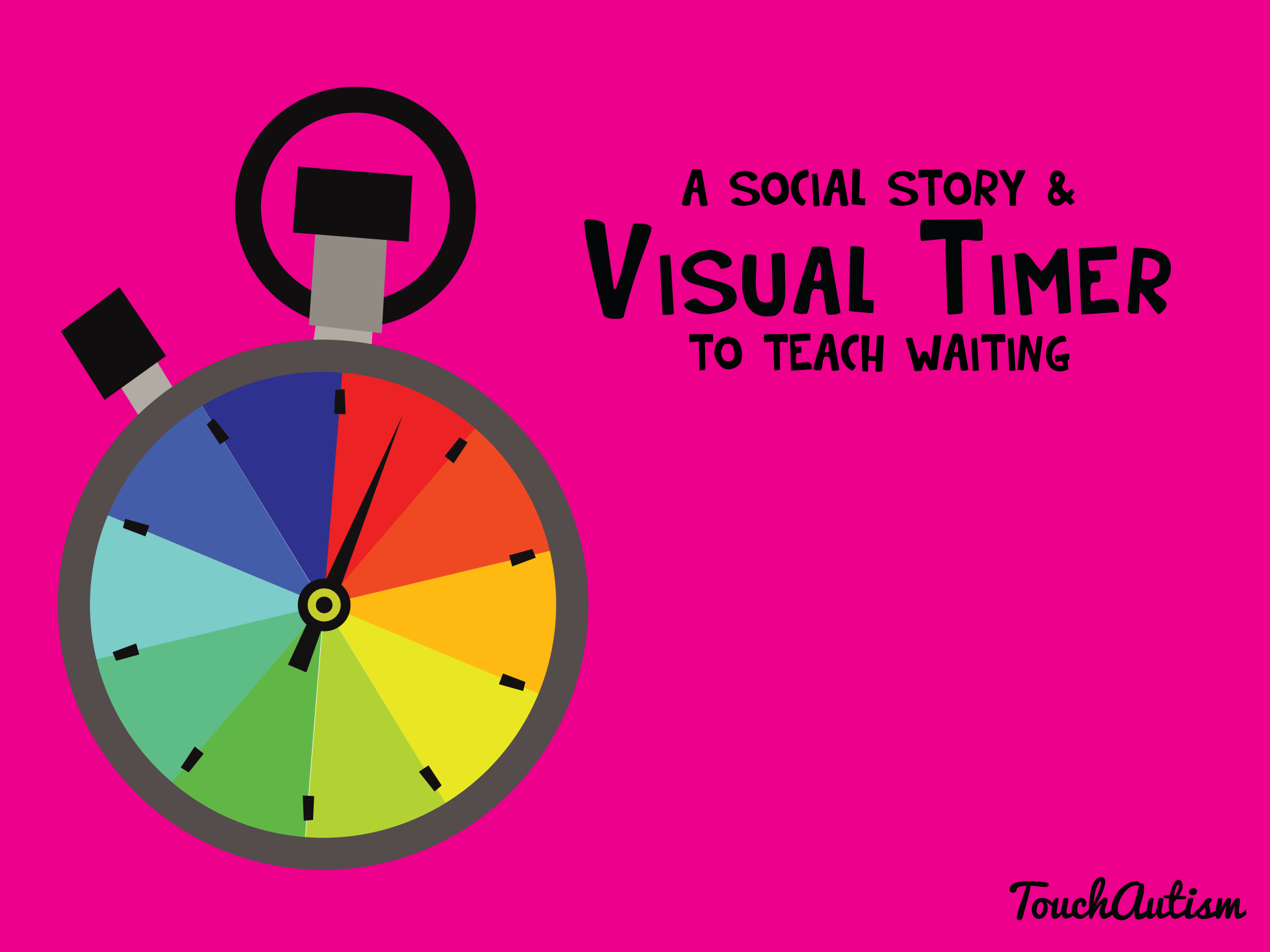
Timer Plus
Программа, специально созданная для тех, кто занимается спортом. С помощью приложения человек сможет распределять время на отдых и тренировки. Это даже не одно программное обеспечение, а целый набор разносторонних узкоспециализированных утилит, предназначенных для разных нужд. Последователи любых видов спорта найдут здесь подходящую программу для отсчёта времени.

Программа обладает удобным ярким интерфейсом. Различия в цветах позволяют легко найти нужные кнопки и быстро настроить таймер. Пользователь может создавать свои собственные профили настроек и даже таймеры с разным принципом работы, есть у него есть свои собственные ритмы для тренировок.
Оставшееся время отображается на экране яркими цифрами, чтобы человеку можно было легко посмотреть на циферблат и сразу найти нужное место, а не разглядывать монитор длительное время. Когда время выйдет, устройство сообщит об этом звуковым сигналом.
Brain Focus
Мощное приложение, которое можно очень тонко настроить. Можно сказать, что пользователю практически доступен исходный код программы. Идеально подходит для тех, кто находится в состоянии борьбы с прокрастинацией – болезнью, из-за которой человек отказывается от более важных и срочных дел в пользу простых и приятных. Проследить улучшение своей продуктивности можно за счёт статистики: в ней будет указано количество времени, потраченного на работу, отдых и прогулы.

Помимо стандартных функций многозадачного таймера Brain Focus позволяет пользователю создавать задачи, чтобы в течение определённого времени быстро переключаться между несколькими позициями.

Engross
Данный софт – слияние развитого таймера и приложения категории «Список дел». Пользователю не составит труда создать большое количество задач, которые будут храниться в памяти устройства длительное время. Также есть возможность настроить напоминания и расписание сигналов. Мониторинг продуктивности и процент выполненных задач присутствует.
Приложение доступно в бесплатном состоянии, но с несколько ограниченными функциями. Заплатить придётся, например, за возможность постановки паузы или за просмотр устаревшей статистики.
Google Clock
Приложение, включающее в себя таймер и мировое время. Преимущество состоит в том, что программа не содержит в себе большого количества лишних функций и проста в освоении. Пользователь может просмотреть время любой страны на данный момент.
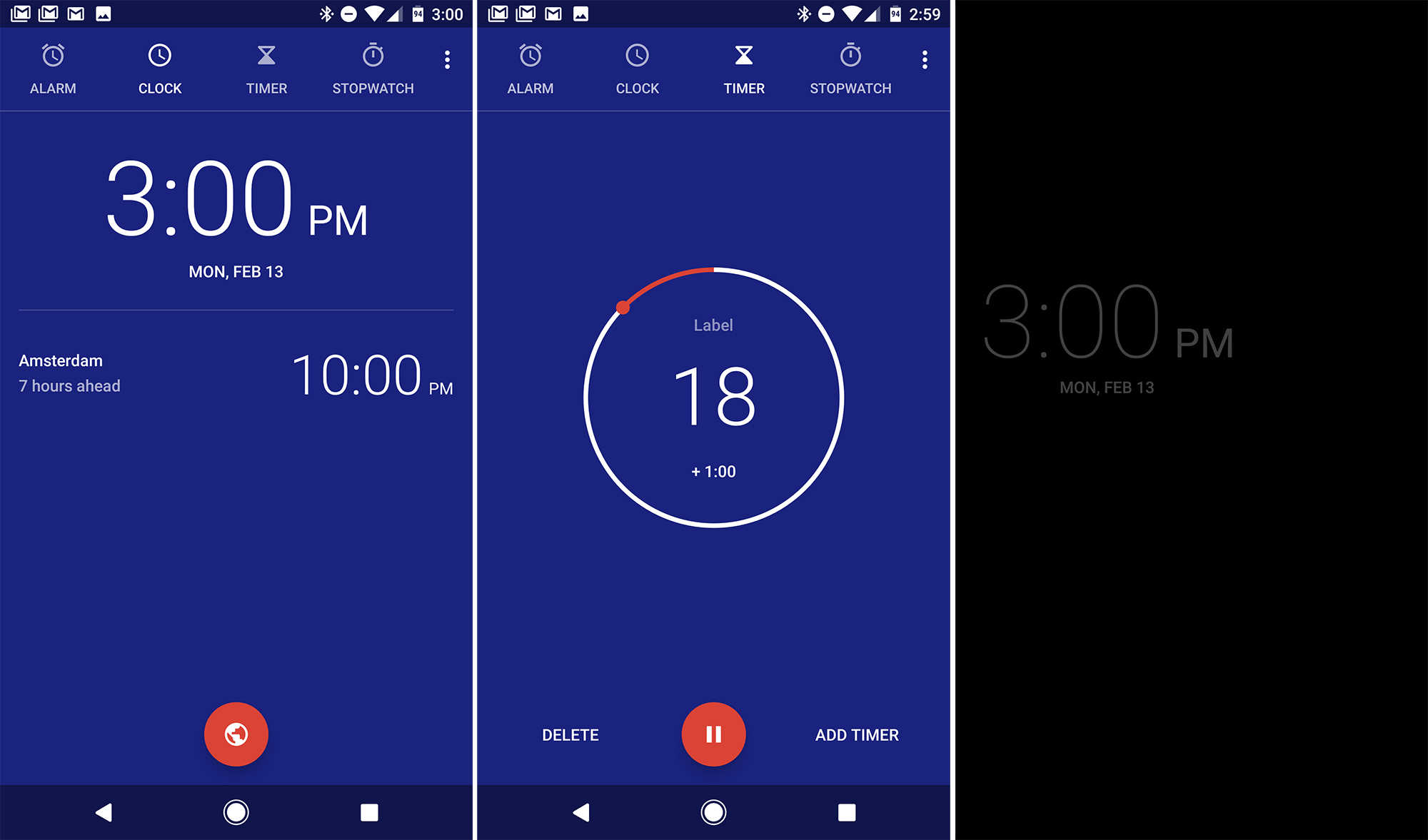
Таймер обратного отсчета в 1С и в мобильном приложении (1 видео)
Приложения-таймеры для Android (5 фото)
